Размер и разрешение изображения в фотошопе
Автор: Сергей Бунин. Дата публикации: . Категория: Обработка фотографий в фотошопе.
Размер и разрешение изображения
в фотошопе
Приветствую Вас, любители фотоискусства!
С приходом эпохи цифровой фотографии, взаимоотношения фотографа с фотоаппаратом кардинально изменились, и сколько бы ни было споров, но любому фотографу все равно приходится в той или иной степени обращаться к графическим редакторам.
Снимок цифровой фотокамеры не является чем-то завершенным, законченным, и поэтому даже самые элементарные вопросы, такие как кадрирование или необходимая конвертация изображения из RAW файла в файл пригодный для отображения на сторонних электронных устройствах или размещения в интернете, решаются через обработку в различных программах: Photoshop, Lightroom, Capture One или других.
Важным элементом подготовки для отображения или печати является установка

В современных камерах свет формирующий изображение проходит через объектив и попадает на матрицу – самую важную часть цифрового фотоаппарата.
Матрица состоит из светочувствительных элементов, каждый из которых собирает информацию о цвете и интенсивности освещения. Далее из этих данных и строится цифровое изображение, так же состоящее из точек — пикселей.
В этом понятии пиксель – это наименьший логический элемент двумерного цифрового изображения.
Есть еще понятие пикселя как элемента экрана, формирующего изображение на мониторах.
Вот, наверное, из-за такой двойственности определения пикселя некоторые начинающие фотолюбители путают понятия размера изображения и его разрешения.
Разобраться в этом нам поможет фотография, сделанная моей хорошей знакомой – фотографом Оксаной Ермихиной.

Размер изображения в пикселях – это их количество по ширине и высоте, равно как измерять эти величины можно и в других единицах.

В нашем случае видно, что изображение вписывается в размер 1200 пикселей по ширине и 706 пикселей по высоте.
Ниже строки «Размеры» находится строка функции «Подогнать под:». Нажав на стрелку в правой части текстового поля, получим перечень возможных размеров, в которые программа автоматически способна перевести изображение.

Изменение размеров изображения в пикселях влияет не только на его размер, на экране, но и на качество отображения и качество при печати.
При изменении размера изображения можно выбрать вариант сохранения пропорции соотношения между высотой и шириной, либо изменения каждой величины можно осуществлять по отдельности.
Для этого в поле «Размер изображения» между строками «Ширина» и «Высота» находится функциональная кнопка с изображением звена цепочки.
В нажатом состоянии этой кнопки, когда отображается линия, соединяющая между собой строки Ширина и Высота, изменение размера происходит пропорционально.

Если щелкнуть по изображению звена цепочки левой кнопкой мышки, соединительная линия пропадает, и изменение размеров осуществляться независимо друг от друга.

Будьте аккуратнее, так как при этом могут нарушиться пропорции изображения.

Единицы измерения Ширины и Высоты также можно поменять, выбрав требуемый параметр в выпадающем списке.

Еще эта возможность удобна тем, что существует возможность одновременно оценивать размер изображения в разных единицах.

Если Вы что-то накрутили в размерах невероятное, то всегда можно восстановить исходные значения изображения. Для этого необходимо нажать клавишу «Alt» и удерживать ее, при этом название кнопки «Отмена» поменяется на «Сбросить», щелкните по ней и размеры вернуться к первоначальным значениям.

Теперь немного о размере экрана в пикселях.
Как мы уже с Вами говорили выше, существует понятие пикселя как элемента монитора, который формирует изображение. Поэтому размер экрана мониторов также характеризуют соотношением количества пикселей по ширине и высоте, и этот параметр называется разрешением монитора.
Если размер экрана монитора в пикселях примерно совпадает с размером Вашего изображения также в пикселях, то изображение будет демонстрироваться почти на весь экран, а если размер изображения меньше, то на мониторе останутся свободные, не заполненные области.


До не давнего времени распространенным разрешением мониторов было 1280 х 720 пикселей. Вот поэтому для просмотра во весь экран оптимальным размером изображения считался 1200 пикселей по ширине. Но как Вы видите, современные технологии движутся вперед и достигли разрешения экрана в 4К, т.е. с размером матрицы 3800 х 2160 пикселей, поэтому имея монитор такого качества можно смело при кадрировании использовать данный размер картинки.
Учтите это, отдавая свои работы заказчикам, многие из них могут иметь мониторы с таким разрешением и им будет приятнее смотреть свои фотографии во весь экран, нежели на небольшой его части.

И капельку про разрешение принтера.
Разрешение принтера измеряется в точках на дюйм, dpi. Как правило, чем больше точек на дюйм, тем лучше качество печатного изображения.
Разрешение принтера отличается от разрешения изображения, но связано с ним. Чтобы напечатать высококачественную фотографию, к примеру, на струйном принтере, необходимо, чтобы разрешение изображения было равно 300 ppi.
Теперь поговорим о разрешении изображения.
Разрешение является мерой четкости деталей растрового изображения и исчисляется в пикселях на дюйм (ppi). Чем больше пикселей в дюйме, тем выше разрешение и соответственно качественнее отображение.
Для примера представлю часть изображения одного размера 200 х 200 пикселей, но с разным разрешением в 300 ppi и 72 ppi.

В целом изображение с более высоким разрешением позволяет получить более высокое качество и при печати.
Когда же мы работаем в графических редакторах, то изменение разрешения изображения, как и изменение его размера не так принципиально, потому что программа автоматически сама сохраняет объем изображения, который в свою очередь определяется размерами и разрешением картинки.
Как это происходит?
Если не устанавливать галочку «Ресамплинг» (ниже мы поговорим об этом параметре), то при изменении разрешения файла его высота и ширина изменяются так, чтобы объем данных изображения оставался прежним.
Пример: при разрешении изображения в 300 ppi физический размер при печати по ширине и высоте составит 10,16 см и 5,98 см соответственно. При этом размер изображения в пикселях находится в соотношении 1200 х 706, обратите на это внимание.

Если мы решим изменить разрешение и уменьшим его до 72 ppi, то увидим, что визуально в программе отображение изображения совершенно не изменяется и его размеры в пикселях остаются неизменными: 1200 х 706 пикселей. Но для сохранения объема данных произошел автоматический пересчет размера картинки в сантиметрах! То есть при таком разрешении мы сможем физически напечатать фотографию размером 42,33 см на 24,91 см.

Оборотная сторона этого процесса такова, что при увеличении физического размера изображения, к примеру, в два раза, соответственно уменьшается вдвое его разрешение. Это говорит о том, что в один дюйм теперь будет вписано вдвое меньше пикселей, которые будут стоять дальше друг от друга, а это отрицательно влияет на качество печати.
Важно понимать, что размеры в пикселях регулируют объем данных, а разрешение и физический размер используются только для печати.
Что будет происходить, если будет активирована функция «Ресамплинг»?
Ресамплинг изменяет объем данных изображения при изменении его размеров в пикселях либо разрешения.
Для наглядности приведу пример:
Вот часть изображения с нормальным размером в пикселях 60 х 60, разрешение 300 пикселей на дюйм, масштаб отображения 100%.

При уменьшении числа пикселей или разрешения (даунсамплинг) изображение теряет часть информации. Размер 20 х 20 пикселей, разрешение 100 пикселей на дюйм, масштаб отображения 100%.

При увеличении числа пикселей или разрешения (ресамплинг) добавляются новые пиксели. Размер 120 х 120 пикселей, разрешение 600 пикселей на дюйм, масштаб отображения 100%

Применение ресамплинга до большого размера в пикселях может привести к снижению качества изображения – уменьшению его детализации и резкости.
Если при уменьшении количества пикселей программа легко справляется с этой задачей, то при повышении количества пикселей ей приходится «угадывать», т.е. высчитывать какие пиксели необходимо добавить.
Изменение одного из значений влияет на другое.
- Изменение размеров в пикселях влияет на физический размер и объем файла, но не изменяет разрешения;

- Изменение разрешения влияет на размер в пикселях и объем файла, но не изменяет физического размера;

- Изменение физического размера влияет на размеры в пикселях и объем файла, но не изменяет разрешения.

В итоге, при использовании функции «Ресамплинг» можно изменить любое значение в диалоговом окне «Размер изображения»: размеры в пикселях, физический размер или разрешение.
Программа Photoshop предлагает несколько алгоритмов работы функции «Ресамплинг», поэтому в случае необходимости Вы можете подобрать для себя наиболее приемлемый из них:

- Автоматический – метод, основанный на выборе типа документа и увеличения либо уменьшения его масштаба отображения;
- Сохранить детали (с увеличением) – метод при котором становится доступным регулятор «Снижение шума» для сглаживания шума при масштабировании изображения;

- Бикубический (с увеличением) – метод для увеличения изображений на основе бикубической интерполяции, разработанный специально для получения более гладких результатов;
- Бикубический (с уменьшением) – метод для уменьшения на основе бикубической интерполяции с повышенной резкостью;
- Бикубический (более плавные градиенты) – метод медленный, но более точный, основанный на анализе значений цвета окружающих пикселей. Дает более плавные цветовые переходы.
- По соседним пикселям (четкие края) – быстрый, но менее точный метод. Он сохраняет четкие края, однако может сделать их зубчатыми;
- Билинейный – метод, который добавляет новые пиксели, рассчитывая среднее значение цвета окружающих пикселей.
Чтобы избежать применения функции «Ресамплинг» заранее создавайте изображения или сканируйте их с достаточно высоким разрешением.
Как это все выглядит на практике?
Уже отмечалось, что при просмотре изображений на экране мониторов разрешение картинки особо не влияют на качество. Почему? Все очень просто средний размер изображения полученного с матрицы современных зеркальных фотоаппаратов, составляет примерно 5184 х 3456 пикселей. А разрешение мониторов среднего класса 1280 х 720 пикселей. Поэтому при отображении происходит программный подгон физических размеров изображения под размер экрана (происходит сжатие и уменьшение размеров пикселя), что в свою очередь приводит к повышению четкости картинки.
В свое время для мониторов (правда, еще для ЭЛТ) было принято значение разрешения картинки равным 72 пикселям на дюйм, современные ЖК мониторы для ПК в основном имеют разрешение 96 пикселей на дюйм. При этом программа Photoshop и другие редакторы демонстрируют изображение в режиме отображения реального пикселя фото в соответствии с пикселем монитора.

Если же распечатать в таком разрешении эту картинку, то получим нечто следующее:

Видно, что снимок потерял былую четкость.
Для печати в фотолаборатории мы можем самостоятельно указать физический размер снимка в сантиметрах и разрешение 300 пикселей на дюйм. Это тоже общепринятая величина для получения максимально качественной печати, так как фотолаборатории обычно производят печать с разрешением 256 dpi. В этом случае Вы получите реальную четкость, резкость и цвет своего снимка.
Единственная неприятность это то, что при пересчете разрешения изображения Вы потеряете физический размер картинки.

Чтобы избежать этого включите функцию «Ресамплинг» и с необходимым для Вас алгоритмом повторите изменение разрешения, но уже с сохранением физического размера.

Как видно физический размер картинки остался неизменным увеличился размер изображения в пикселях и соответственно вырос объем файла, но качество изображения не отличается от исходника и вполне соответствует требуемым параметрам для печати.

Сейчас современные интернет ресурсы сами отлично справляются с задачей даунсамплинга, в частности с уменьшением разрешения изображений. В связи с этим, чтобы не менять каждый раз разрешение изображений, рекомендую сразу в настройках управления экспортом файлов Ваших конверторов и графических редакторов установить параметр «Разрешение» равным 300 пикселей на дюйм.



Вот в принципе и все общие понятия изменения размера и разрешения изображения. Надеюсь, что хоть немного помог Вам разобраться в этом.
Приятных творческих успехов!
Если Вы не хотите пропустить интересные уроки по обработке фотографий — подпишитесь на рассылку.
Форма для подписки находится ниже.
Понравилось? Поделитесь:
Вконтакте
Одноклассники
Добавить комментарий
Привет! Идея поста родилась давно, но руки дошли только сейчас.
Итак, представьте классическую ситуацию — дизайнер просит клиента
выслать фотку для макета. Казалось бы, чего проще? Но не тут-то было.
Клиент, глазом не моргнув, присылает джипег 500×325, при этом зная,
Я постараюсь дать максимально простой алгоритм определения
того подходит фотка для печати или нет. Поехали.
У клиента есть фотка в разрешении 500×325 и задача
напечатать ее на формате А3.
У клиента есть фотка и задача напечатать ее размером А3.
Первое, что необходимо сделать это узнать ее разрешение.
Разрешение фотографии — количество пикселей
по горизонтали и вертикали.
Фотка состоит из пикселей (квадратиков).
Если я ее увеличу мы сможем их увидеть.

Наша задача узнать сколько пикселей умещается в фотке
по горизонтали и вертикали.
Самый простой и доступный способ, который я знаю —
это гугл картинки.
Итак:
1) Идем на сайт google.com и жмем «Картинки» в правом верхнем углу:
2) Берем нашу фотку и мышкой тянем кошку на строку поиска
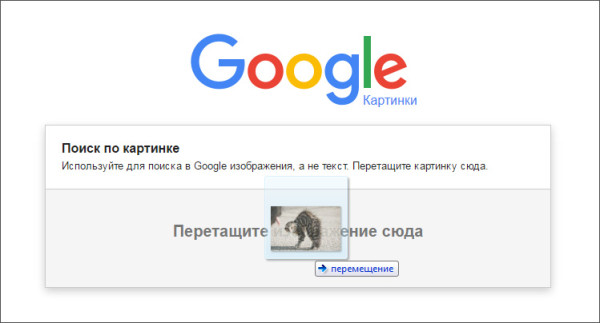
3) Получаем результат

Разрешение нашей фотки 500X325 пикселей:

Следующий шаг.
Сейчас будет чуть-чуть теории. Совсем немного.
Многие из вас наверное слышали про такое магическое сочетание
как «300 dpi» — его обычно произносят, когда говорят о качественной печати.
Давайте разберемся что это и зачем нам это нужно. 300 dpi —
или 300 dots per inch или 300 точек на дюйм, или разрешение для печати.
Это означает, что в 1 дюйм напечатанного изображения (2,54 см)
поместится 300 пикселей изображения. DPI — параметр цифрового изображения,
о котором вам совершенно не нужно париться — его будет выставлять дизайнер.
Кстати, когда говорят dpi, имеют ввиду ppi — pixels per inch или пикселей на дюйм,
что является более корректным термином, т.к. dpi — параметр, который описывает
разрешающую способность принтера, т.е. сколько точек на дюйм он может напечатать.
Обычно требования к dpi гораздо выше в числовом измерении и 300 dpi —
это весьма слабое разрешение принтера.
Но! Предлагаю вам не париться и говорить dpi, т.к. вас все равно
поймут правильно. Бороться с этим бессмысленно — все привыкли говорить dpi
(как памперсы вместо подгузников). 300 dpi — это такой общепринятый
стандарт качества для печати. Чем он ниже, тем менее четкими
будут детали изображения. Считается, что если каждые
300 пикселей изображения лягут на каждый дюйм вашего
напечатанного изображения — оно будет выглядеть качественным и резким.
Вот тут мы подобрались ко второму заблуждению.
Дело в том, что никто и никогда не расскажет вам, что такое качественное
изображение. Никто и никогда не задаст вам критерии резкости.
Как минимум качество (которого не существует) опирается на задачу.
К примеру, если мы напечатаем билборд с разрешением 50dpi,
то при ближайшем рассмотрении он будет выглядеть мыленым,
детали будут нечеткие и… эээм.. ваше любимое качество будет низким.
Но фишка в том, что на билборд смотрят, находясь на достаточном расстоянии,
чтобы низкое качество изображения портило картинку.
Издалека вы будете видеть все четким. Получается 50dpi не равно
некачественному изображению.
Тоже самое можно сказать и о полиграфии. Листовка в ваши руках позволит
вам тщательнее рассматривать детали изображения, а значит разрешение
для печати листовки обязательно должен быть 300 dpi! Но на самом деле не всегда.
Оно может быть, например 225dpi и качество по итогу всех устроит, потому
что изображение, к примеру, не будет содержать мелких и важных деталей,
и степень нечеткости будет вполне допустима.
Я предлагаю отбросить такие вещи как билборды и растяжки,
а рассматривать для удобства исключительно полиграфию
и принять во внимание, что на выходе у нас должна быть
эээ.. максимальная резкость и… эээ.. качество изображения.
А значит наш выбор — это 300dpi (на деле ppi, но для таких зануд как я)
Вернемся к нашему котику.
Напомню, нам нужно напечатать его на формате А3, разрешение фотки —
500×325 пикселей. Чтобы котик получился резким, на каждом дюйме
нашего А3 изображения должно быть 300 его пикселей.
размера при таком разрешении мы можем напечатать котика,
чтобы не больно было смотреть ему в глаза.
Берем для расчета размер по горизонтали:
500px / 300 (пикселей в каждом дюйме) примерно равно 1,6 дюйма или 4 см.
Делаем вывод — напечатанное изображение нужного качества будет
составлять в длину всего лишь 4 см при разрешении 500px по горизонтали,
т.е. отправлять его дизайнеру нельзя, т.к. нам нужно напечатать аж 42 см!
Чтобы узнать разрешение нужного нам изображения нужно всего лишь
сколько дюймов будет составлять наше изображение: 42/2,54= 16,5
Потом умножить это количество на стандарт печати 300dpi: 16,5×300 =
4800px по горизонтали.
Если фотку вы нашли в интернете, то есть шанс,что всего там будет
лежать такая же, но большего разрешения. Снова открываем наше окно,
в котором мы узнавали разрешение первой фотки и жмем на ссылку
«Все размеры»

Смотрим результаты поиска

Максимальное разрешение фото, которое мы можем скачать
это 2640X1650 пикселей, что тоже не достаточно для печати
на формате А3, следуя нашему правилу. Но не все так плохо.
Давайте вспомним, что качество — это понятие относительное
и, по сути, несуществующее и всегда нужно отталкиваться от задачи.
Вам нужен А3? Ок, а для чего? В руках его держать неудобно,
скорее всего повесите на стену. А раз так, значит смотреть
на него будут на расстоянии, т.е. слегка мыленые детали
не испортят всей картины.
Давайте проведем опыт. Отправим обе фотки дизайнеру.
Дизайнер, получив наши фото, создал документ размером А3,
с разрешением 300dpi и вставил обе наши фотографии.
Вот соотношение размеров того, что должно получиться
и реальных размеров фоток.
Эта фотка 500×325

Как видим в обоих случаях разрешения недостаточно, и, чтобы
заполнить все пространство документа, дизайнеру
придется растянуть обе фотографии. Смотрим, что у него
получилось после увеличения:
Но что делать, если вариант справа не устраивает и резкости не хватает?
Тут уже нужно решать задачу на месте и по ситуации — либо просить дизайнера
увеличить резкость, или искать нужную фотку длиной 4800px по горизонтали.
Про разрешение и размеры изображений
Растровая графика словно мозаика состоящая из элементарных частиц — очень маленьких цветных квадратиков одинакового размера (т.е. пикселей). Когда изображение сохраняется на компьютере, то компьютер помимо информации о количестве составляющих изображение пикселей и цвете каждого из них, должен получать информацию об их размере для того чтобы в дальнейшем точно воспроизвести сохраненное им изображение.
При кодировании в компьютерной графике изображение понимается компьютером как таблица, которая состоит из маленьких ячеек одного и того же размера, каждой из которых присваивается цветовое значение в зависимости от занимаемой ей площади. Когда обрабатывается изображение компьютер запоминает идентифицированную таблицу изображения, ячейки в которой несется информация о цвете элементов этого изображения. Каждая из ячеек такой таблицы называется точкой, а вся таблица называется растром.
![]()
Примечание: так как понятие точек, а так же пикселей изображения одинаково, то принято измерять любое изображение в пикселях.
Помимо измерения в пикселях или абсолютного размера также его можно характеризовать физическими размерами. Стоит различать эти два понятия. В то время как абсолютным размером можно измерить только общее количество пикселей изображения, которые составляют изображение по вертикали и горизонтали, а физические размеры измеряются с учетом размера данных пикселей, которые в свою очередь характеризуются «Разрешением» изображения (Разрешение — Это величина, которая измеряется в пикселях на дюйм (12см) она отражает количество пикселей на одном линейном дюйме, таким образом определяя их размер.
Например если изображение с разрешением 150 пикселей, то это не означает что на каждый его дюйм (квадратный) приходится 150 пикселей. Но на самом деле 150 пх располагаются последовательно в отрезке который длиною один дюйм. А квадратный дюйм естественно содержит 150х150 = 22500 пикселей. Три неразрывно связанных понятия это — «размер изображения в пикселях, его разрешение и его физические размеры. При фиксации количества пикселей из которых состоит изображение при изменении его разрешения меняется и его физические размеры. Увеличение разрешения сопровождается увеличением или уменьшением размеров изображения. При изменении же разрешения когда отсутствует фиксация абсолютного размера ведет к изменению количества пикселей составляющих его, а увеличение наоборот, но физические размеры остаются неизменны.
![]()
Следует заметить, что цифровое изображение хранящееся в памяти компьютера состоит из набора цифр, который не может иметь каких то физических размеров. Увидеть его можно с помощью устройств вывода, а это монитор или принтер. Монитор является растровым устройством вывода информации на экран для этого в нем используется зафиксированная решетка, которая состоит из множества точек люминофора также называемыми пикселями. Эти пиксели отличаются от пикселей изображения тогда когда пиксели изображения не имеют зафиксированного размера их размер можно изменить изменив разрешение изображения, размер пикселей экрана фиксирован он определяется рабочим разрешением экрана.
В мониторе разрешение зависит от геометрических размеров экрана и его разрешающей способности. Разрешающая способность экрана измеряемая в пикселях по горизонтали и вертикали т.е. те которые он может отобразить. В основном у мониторов, в зависимости от размера диагонали экрана, она составляет 640х480 пикселей (четырнадцать дюймов), 800х600 пикселей (Пятнадцать дюймов) и 1024х768 пикселей (семнадцать дюймов), рабочее разрешение составляет 72ppi именно поэтому графика для веб сайтов создается именно по этому 72ppi разрешению. В новых моделях мониторов это разрешение достигает 80-85ppi. при отображении изображения каждому экранному пикселю ставится пиксель изображения, размер изображения, а точнее его области определяется абсолютным размером изображения, геометрическими размерами экрана монитора и рабочим разрешением монитора.
Изображение фиксированного размера, к примеру, 150х100 пикселей с разрешением на экране 72ppi займет 2х1,4 дюйма что равно 5х3,5см (150 пикселей/72 ppi = 2,08 дюйма, 100 пикселей/72ppi =1,39 дюйма, 1 дюйм равен 2,54см).
С разрешением экрана в 85ppi такое же изображение займет 1,7х1,18 дюйма равно 4,5х3см (150 пикселей/85ppi = 1,76 дюйма, 100 пикселей/85ppi = 1,18 дюйма).
В связи с тем, что производить такие вычисления для оценки размеров изображения на том или ином устройстве вывода будь то монитор или принтер, понятное дело крайне неудобно, поэтому размер растровых изображений характеризуют разрешением. В таком случае при создании или сканировании изображения указывают не абсолютный размер, а его разрешения так же его физический размер.
При этом выбор необходимого разрешения осуществляется с учетом устройства вывода.
При печати изображения выбирается разрешение с учетом линиатур растра печатного устройства (принтера).
Разреше́ние — величина, определяющая количество точек (элементов растрового изображения) на единицу площади (или единицу длины). Термин обычно применяется к изображениям в цифровой форме, хотя его можно применить, например, для описания уровня грануляции фотопленки, фотобумаги или иного физического носителя. Более высокое разрешение (больше элементов) типично обеспечивает более точные представления оригинала. Другой важной характеристикой изображения является разрядность цветовой палитры.
Как правило, разрешение в разных направлениях одинаково, что даёт пиксель квадратной формы. Но это не обязательно — например, горизонтальное разрешение может отличаться от вертикального, при этом элемент изображения (пиксель) будет не квадратным, а прямоугольным.
Разрешение изображения
Растровая графика
Ошибочно под разрешением понимают размеры фотографии, экрана монитора или изображения в пикселях[источник не указан 286 дней]. Размеры растровых изображений выражают в виде количества пикселов по горизонтали и вертикали, например: 1600×1200. В данном случае это означает, что ширина изображения составляет 1600, а высота — 1200 точек (такое изображение состоит из 1 920 000 точек, то есть примерно 2 мегапикселя). Количество точек по горизонтали и вертикали может быть разным для разных изображений. Изображения, как правило, хранятся в виде, максимально пригодном для отображения экранами мониторов — они хранят цвет пикселов в виде требуемой яркости свечения излучающих элементов экрана (RGB), и рассчитаны на то, что пикселы изображения будут отображаться пикселами экрана один к одному. Это обеспечивает простоту вывода изображения на экран.
При выводе изображения на поверхность экрана или бумаги, оно занимает прямоугольник определённого размера. Для оптимального размещения изображения на экране необходимо согласовывать количество точек в изображении, пропорции сторон изображения с соответствующими параметрами устройства отображения. Если пикселы изображения выводятся пикселами устройства вывода один к одному, размер будет определяться только разрешением устройства вывода. Соответственно, чем выше разрешение экрана, тем больше точек отображается на той же площади и тем менее зернистой и более качественной будет ваша картинка. При большом количестве точек, размещённом на маленькой площади, глаз не замечает мозаичности рисунка. Справедливо и обратное: малое разрешение позволит глазу заметить растр изображения («ступеньки»). Высокое разрешение изображения при малом размере плоскости отображающего устройства не позволит вывести на него всё изображение, либо при выводе изображение будет «подгоняться», например для каждого отображаемого пиксела будут усредняться цвета попадающей в него части исходного изображения. При необходимости крупно отобразить изображение небольшого размера на устройстве с высоким разрешением приходится вычислять цвета промежуточных пикселей. Изменение фактического количества пикселей изображения называется передискретизация, и для неё существуют целый ряд алгоритмов разной сложности.
При выводе на бумагу такие изображения преобразуются под физические возможности принтера: проводится цветоделение, масштабирование и растеризация для вывода изображения красками фиксированного цвета и яркости, доступными принтеру. Принтеру для отображения цвета разной яркости и оттенка приходится группировать несколько меньшего размера точек доступного ему цвета, например один серый пиксел такого исходного изображения, как правило, на печати представляется несколькими маленькими чёрными точками на белом фоне бумаги. В случаях, не касающихся профессиональной допечатной подготовки, этот процесс производится с минимальным вмешательством пользователя, в соответствии с настройками принтера и желаемым размером отпечатка. Изображения в форматах, получаемых при допечатной подготовке и рассчитанные на непосредственный вывод печатающим устройством, для полноценного отображения на экране нуждаются в обратном преобразовании.
Большинство форматов графических файлов позволяют хранить данные о желаемом масштабе при выводе на печать, то есть о желаемом разрешении в dpi (англ. dots per inch — эта величина говорит о каком-то количестве точек на единицу длины, например 300 dpi означает 300 точек на один дюйм). Это исключительно справочная величина. Как правило, для получения распечатка фотографии, который предназначен для рассматривания с расстояния порядка 20-30 сантиметров, достаточно разрешения 300 dpi. Исходя из этого можно прикинуть, какого размера отпечаток можно получить из имеющегося изображения или какого размера изображение надо получить, чтоб затем сделать отпечаток нужного размера.
Например, надо напечатать с разрешением в 300 dpi изображение на бумаге размером 10×10 см. Переведя размер в дюймы получим 3,9×3,9 дюймов. Теперь, умножив 3,9 на 300 и получаем размер фотографии в пикселях: 1170×1170. Таким образом, для печати изображения приемлемого качества размером 10×10 см, размер исходного изображения должен быть не менее 1170×1170 пикселей.
Для обозначения разрешающей способности различных процессов преобразования изображений (сканирование, печать, растеризация и т. п.) используют следующие термины:
- dpi (англ. dots per inch) — количество точек на дюйм.
- ppi (англ. pixels per inch) — количество пикселей на дюйм.
- lpi (англ. lines per inch) — количество линий на дюйм, разрешающая способность графических планшетов (дигитайзеров).
- spi (англ. samples per inch) — количество сэмплов на дюйм; плотность дискретизации (sampling density), в том числе разрешение сканеров изображений (en:Samples per inch англ.)
По историческим причинам величины стараются приводить к dpi, хотя с практической точки зрения ppi более однозначно характеризует для потребителя процессы печати или сканирования. Измерение в lpi широко используется в полиграфии. Измерение в spi используется для описания внутренних процессов устройств или алгоритмов.
Значение разрядности цвета
Для создания реалистичного изображения средствами компьютерной графики цвет иногда оказывается важнее (высокого) разрешения, поскольку человеческий глаз воспринимает картинку с большим количеством цветовых оттенков как более правдоподобную. Вид изображения на экране напрямую зависит от выбранного видеорежима, основу которого составляют три характеристики: кроме собственно разрешения (кол-ва точек по горизонтали и вертикали), отличаются частота обновления изображения (Гц) и количество отображаемых цветов (цветорежим или разрядность цвета)). Последний параметр (характеристику) часто также называют разрешение цвета, или частота разрешения (частотность или разрядность гаммы) цвета.
Разница между 24- и 32-разрядным цветом на глаз отсутствует, потому как в 32-разрядном представлении 8 разрядов просто не используются, облегчая адресацию пикселов, но увеличивая занимаемую изображением память, а 16-разрядный цвет заметно «грубее». У профессиональных цифровых фотокамер у сканеров (например, 48 или 51 бит на пиксел) более высокая разрядность оказывается полезна при последующей обработке фотографий: цветокоррекции, ретушировании и т. п.
Векторная графика
Для векторных изображений, в силу принципа построения изображения, понятие разрешения неприменимо.
Разрешение устройства
Разрешение устройства (inherent resolution) описывает максимальное разрешение изображения, получаемого с помощью устройства ввода или вывода.
- Разрешение принтера, обычно указывают в dpi.
- Разрешение сканера изображений указывается в ppi (количество пикселей на один дюйм), а не в dpi.
- Разрешением экрана монитора обычно называют размеры получаемого на экране изображения в пикселах: 800×600, 1024×768, 1280×1024, подразумевая разрешение относительно физических размеров экрана, а не эталонной единицы измерения длины, такой как 1 дюйм. Для получения разрешения в единицах ppi данное количество пикселов необходимо поделить на физические размеры экрана, выраженные в дюймах. Двумя другими важными геометрическими характеристиками экрана являются размер его диагонали и соотношение сторон.
- Разрешение матрицы цифровой фотокамеры, так же как экрана монитора, характеризуется размером (в пикселах) получаемых изображений, но в отличие от экранов, популярным стало использование не двух чисел, а округлённого суммарного количества пикселов, выражаемое в мегапикселях. Говорить о фактическом разрешении матрицы можно лишь учитывая её размеры. Говорить о фактическом разрешении получаемых изображений можно либо в отношении устройство вывода — экранов и принтеров, либо в отношении сфотографированных предметов, с учётом их перспективных искажений при съёмке и характеристик объектива.
Разрешение экрана монитора
Для типичных разрешений мониторов, индикаторных панелей и экранов устройств (inherent resolution) существуют устоявшиеся буквенные обозначения:
Данная схема изображает стандартные разрешения экрана, причём цвет каждого типа разрешения указывает соотношение сторон экрана (например, красный цвет обозначает соотношение, равное 4:3)- QVGA — 320×240 (4:3) — 76,8 кпикс,
- SIF (MPEG1 SIF) — 352×240 (22:15) — 84,48 кпикс,
- CIF (MPEG1 VideoCD) — 352×288 (11:9) — 101,37 кпикс,
- WQVGA — 400×240 (5:3) — 96 кпикс,
- [MPEG2 SV-CD] — 480×576 (5:6) — 276,48 кпикс,
- HVGA — 640×240 (8:3) или 320×480 (2:3) — 153,6 кпикс,
- nHD — 640×360 (16:9) — 230,4 кпикс,
- VGA — 640×480 (4:3) — 307,2 кпикс,
- WVGA — 800×480 (5:3) — 384 кпикс,
- SVGA — 800×600 (4:3) — 480 кпикс,
- FWVGA — 854×480 (16:9) — 409,92 кпикс,
- qHD — 960×540 (16:9) — 518,4 кпикс,
- WSVGA — 1024×600 (128:75) — 614,4 кпикс,
- XGA — 1024×768 (4:3) — 786,432 кпикс,
- XGA+ — 1152×864 (4:3) — 995,3 кпикс,
- WXVGA — 1200×600 (2:1) — 720 кпикс,
- HD 720p — 1280×720 (16:9) — 921,6 кпикс,
- WXGA — 1280×768 (5:3) — 983,04 кпикс,
- SXGA — 1280×1024 (5:4) — 1,31 Мпикс,
- WXGA+ — 1440×900 (8:5) — 1,296 Мпикс,
- SXGA+ — 1400×1050 (4:3) — 1,47 Мпикс,
- XJXGA — 1536×960 (8:5) — 1,475 Мпикс,
- WSXGA (?) — 1536×1024 (3:2) — 1,57 Мпикс,
- WXGA++ — 1600×900 (16:9) — 1,44 Мпикс,
- WSXGA — 1600×1024 (25:16) — 1,64 Мпикс,
- UXGA — 1600×1200 (4:3) — 1,92 Мпикс,
- WSXGA+ — 1680×1050 (8:5) — 1,76 Мпикс,
- Full HD — 1920×1080 (16:9) — 2,07 Мпикс,
- WUXGA — 1920×1200 (16:10) — 2,3 Мпикс,
- 2K — 2048×1080 (256:135) — 2,2 Мпикс,
- QWXGA — 2048×1152 (16:9) — 2,36 Мпикс,
- QXGA — 2048×1536 (4:3) — 3,15 Мпикс,
- WQXGA — 2560×1440 (16:9) — 3,68 Мпикс,
- WQXGA — 2560×1600 (8:5) — 4,09 Мпикс,
- QSXGA — 2560×2048 (5:4) — 5,24 Мпикс,
- WQSXGA — 3200×2048 (25:16) — 6,55 Мпикс,
- QUXGA — 3200×2400 (4:3) — 7,68 Мпикс,
- WQUXGA — 3840×2400 (8:5) — 9,2 Мпикс,
- Ultra-HD — 4096×2160 (256:135)[1] — 8,8 Мпикс,
- HSXGA — 5120×4096 (5:4) — 20,97 Мпикс,
- WHSXGA — 6400×4096 (25:16) — 26,2 Мпикс,
- HUXGA — 6400×4800 (4:3) — 30,72 Мпикс,
- Super Hi-Vision — 7680×4320 (16:9) — 33,17 Мпикс,
- WHUXGA — 7680×4800 (8:5) — 36,86 Мпикс.
| Компьютерный стандарт / название устройства | Разрешение | Соотношение сторон экрана | Пиксели, суммарно |
|---|---|---|---|
| VIC-II multicolor, IBM PCjr 16-color | 160×200 | 0,80 (4:5) | 32 000 |
| TMS9918, ZX Spectrum | 256×192 | 1,33 (4:3) | 49 152 |
| CGA 4-color (1981), Atari ST 16 color, VIC-II HiRes, Amiga OCS NTSC LowRes | 320×200 | 1,60 (8:5) | 64 000 |
| QVGA | 320×240 | 1,33 (4:3) | 76 800 |
| Acorn BBC в 40-строчном режиме, Amiga OCS PAL LowRes | 320×256 | 1,25 (5:4) | 81 920 |
| WQVGA | 400×240 | 1.67 (15:9) | 96 000 |
| КГД (контроллер графического дисплея) ДВК | 400×288 | 1.39 (25:18) | 115 200 |
| Atari ST 4 color, CGA mono, Amiga OCS NTSC HiRes | 640×200 | 3,20 (16:5) | 128 000 |
| WQVGA Sony PSP Go | 480×270 | 1,78 (16:9) | 129 600 |
| Вектор-06Ц, Электроника БК | 512×256 | 2,00 (2:1) | 131 072 |
| 466×288 | 1,62 (≈ 8:5) | 134 208 | |
| HVGA | 480×320 | 1,50 (15:10) | 153 600 |
| Acorn BBC в 80-строчном режиме | 640×256 | 2,50 (5:2) | 163 840 |
| Amiga OCS PAL HiRes | 640×256 | 2,50 (5:2) | 163 840 |
| Контейнер AVI (MPEG-4 / MP3), профиль Advanced Simple Profile Level 5 | 640×272 | 2,35 (127:54) (≈ 2,35:1) | 174 080 |
| Black & white Macintosh (9″) | 512×342 | 1,50 (≈ 8:5) | 175 104 |
| Электроника МС 0511 | 640×288 | 2,22 (20:9) | 184 320 |
| Macintosh LC (12″)/Color Classic | 512×384 | 1,33 (4:3) | 196 608 |
| EGA (в 1984) | 640×350 | 1,83 (64:35) | 224 000 |
| HGC | 720×348 | 2,07 (60:29) | 250 560 |
| MDA (в 1981) | 720×350 | 2,06 (72:35) | 252 000 |
| Atari ST mono, Toshiba T3100/T3200, Amiga OCS, NTSC чересстрочный | 640×400 | 1,60 (8:5) | 256 000 |
| Apple Lisa | 720×360 | 2,00 (2:1) | 259 200 |
| VGA (в 1987) и MCGA | 640×480 | 1,33 (4:3) | 307 200 |
| Amiga OCS, PAL чересстрочный | 640×512 | 1,25 (5:4) | 327 680 |
| WGA, WVGA | 800×480 | 1,67 (5:3) | 384 000 |
| TouchScreen в нетбуках Sharp Mebius | 854×466 | 1,83 (11:6) | 397 964 |
| FWVGA | 854×480 | 1,78 (≈ 16:9) | 409 920 |
| SVGA | 800×600 | 1,33 (4:3) | 480 000 |
| Apple Lisa+ | 784×640 | 1,23 (49:40) | 501 760 |
| 800×640 | 1,25 (5:4) | 512 000 | |
| SONY XEL-1 | 960×540 | 1,78 (16:9) | 518 400 |
| Dell Latitude 2100 | 1024×576 | 1,78 (16:9) | 589 824 |
| Apple iPhone 4 | 960×640 | 1,50 (3:2) | 614 400 |
| WSVGA | 1024×600 | 1,71 (128:75) | 614 400 |
| 1152×648 | 1,78 (16:9) | 746 496 | |
| XGA (в 1990) | 1024×768 | 1,33 (4:3) | 786 432 |
| 1152×720 | 1,60 (8:5) | 829 440 | |
| 1200×720 | 1,67 (5:3) | 864 000 | |
| 1152×768 | 1,50 (3:2) | 884 736 | |
| WXGA[2] (HD Ready) | 1280×720 | 1,78 (16:9) | 921 600 |
| NeXTcube | 1120×832 | 1,35 (35:26) | 931 840 |
| wXGA+ | 1280×768 | 1,67 (5:3) | 983 040 |
| XGA+ | 1152×864 | 1,33 (4:3) | 995 328 |
| WXGA[2] | 1280×800 | 1,60 (8:5) | 1 024 000 |
| Sun | 1152×900 | 1,28 (32:25) | 1 036 800 |
| WXGA[2] (HD Ready) | 1366×768 | 1,78 (≈ 16:9) | 1 048 576 |
| wXGA++ | 1280×854 | 1,50 (≈ 3:2) | 1 093 120 |
| SXGA | 1280×960 | 1,33 (4:3) | 1 228 800 |
| UWXGA | 1600×768 (750) | 2,08 (25:12) | 1 228 800 |
| WSXGA, WXGA+ | 1440×900 | 1,60 (8:5) | 1 296 000 |
| SXGA | 1280×1024 | 1,25 (5:4) | 1 310 720 |
| 1536×864 | 1,78 (16:9) | 1 327 104 | |
| 1440×960 | 1,50 (3:2) | 1 382 400 | |
| wXGA++ | 1600×900 | 1,78 (16:9) | 1 440 000 |
| SXGA+ | 1400×1050 | 1,33 (4:3) | 1 470 000 |
| AVCHD/«HDV 1080i» (anamorphic widescreen HD) | 1440×1080 | 1,33 (4:3) | 1 555 200 |
| WSXGA | 1600×1024 | 1,56 (25:16) | 1 638 400 |
| WSXGA+ | 1680×1050 | 1,60 (8:5) | 1 764 000 |
| UXGA | 1600×1200 | 1,33 (4:3) | 1 920 000 |
| Full HD (1080p) | 1920×1080 | 1,77 (16:9) | 2 073 600 |
| 2048×1080 | 1,90 (256:135) | 2 211 840 | |
| WUXGA | 1920×1200 | 1,60 (8:5) | 2 304 000 |
| QWXGA | 2048×1152 | 1,78 (16:9) | 2 359 296 |
| 1920×1280 | 1,50 (3:2) | 2 457 600 | |
| 1920×1440 | 1,33 (4:3) | 2 764 800 | |
| QXGA | 2048×1536 | 1,33 (4:3) | 3 145 728 |
| WQXGA | 2560×1440 | 1,78 (16:9) | 3 686 400 |
| WQXGA | 2560×1600 | 1,60 (8:5) | 4 096 000 |
| Apple MacBook Pro with Retina | 2880×1800 | 1,60 (8:5) | 5 148 000 |
| QSXGA | 2560×2048 | 1,25 (5:4) | 5 242 880 |
| WQSXGA | 3200×2048 | 1,56 (25:16) | 6 553 600 |
| WQSXGA | 3280×2048 | 1,60 (205:128) ≈ 8:5 | 6 717 440 |
| QUXGA | 3200×2400 | 1,33 (4:3) | 7 680 000 |
| QuadHD/UHD | 3840×2160 | 1,78 (16:9) | 8 294 400 |
| WQUXGA (QSXGA-W) | 3840×2400 | 1,60 (8:5) | 9 216 000 |
| HSXGA | 5120×4096 | 1,25 (5:4) | 20 971 520 |
| WHSXGA | 6400×4096 | 1,56 (25:16) | 26 214 400 |
| HUXGA | 6400×4800 | 1,33 (4:3) | 30 720 000 |
| Super Hi-Vision (UHDTV) | 7680×4320 | 1,78 (16:9) | 33 177 600 |
| WHUXGA | 7680×4800 | 1,60 (8:5) | 36 864 000 |
См. также
Примечания
Что такое разрешение экрана?
Пиксель – это мельчайший элемент экрана. Его можно представить себе в виде яркой точки цвета, которая зажигается, когда этого требует компьютер. Когда множество таких точек загораются одновременно, они формируют изображение на экране монитора. Разрешение – это количество пикселей, которые загораются на экране по горизонтали и вертикали. Оно указывается как «число пикселей по горизонтали» х «число пикселей по вертикали».
Хотя один и тот же монитор может поддерживать несколько разрешений, у каждого имеется лишь одно «родное» разрешение. Это разрешение означает максимальное количество пикселей, которое может использоваться для вывода изображения.
Например, монитор формата Full-HD имеет «родное» разрешение 1920х1080, то есть может отобразить 1920 пикселей по горизонтали и 1080 пикселей по вертикали. Данное разрешение также обозначается как 1080p (в этом случае указывается лишь разрешение по вертикали, а рядом ставится английская буква «p»).
Популярные разрешения (в различных вариантах обозначения)
Как разрешение влияет на размер экрана?
Напрямую – никак. Размер экрана – независимая характеристика, на которую разрешение экрана никак не влияет. Вот почему можно легко найти ноутбук с маленьким дисплеем, у которого разрешение будет существенно выше, чем у больших внешних мониторов.Тем не менее, при выборе игрового монитора следует найти баланс между размером экрана и разрешением.
В отличие от тех, кто в основном слушает музыку и смотрит фильмы, геймеры сидят близко к монитору. На таком расстоянии сразу будут заметны недостатки монитора с большим экраном, но низким разрешением: четкость изображения пострадает, и это скажется на игровом комфорте. С другой стороны, повышение качества изображения от более высокого разрешения является менее заметным, когда речь идет об экранах маленького размера.
Итак, какие же размеры и разрешения являются оптимальными с точки зрения бюджета и качества картинки?
Мы полагаем (и наше мнение, по-видимому, поддерживает большинство геймеров, желающих играть с максимальным комфортом), что для монитора с разрешением Full-HD (1080p или 1920х1080) идеальный размер экрана – 23 или 24 дюйма. Если же вы предпочитаете экран размером 27 дюймов и более, лучшим разрешением будет WQHD (1440p или 2560х1440).
Можно ли выбрать 24-дюймовый монитор формата 1440p или 4K? Разумеется. Будет ли изображение на нем лучше, чем на экране 24-дюймового монитора формата Full-HD? Да. Однако разница в качестве не будет бросаться в глаза по сравнению с хорошим монитором формата Full-HD того же размера, если смотреть с одинакового расстояния.
Что насчет 4K? Хорошее ли это разрешение для игр?
В настоящий момент (март 2019 года) видеокарта NVIDIA RTX 2080 Ti является лучшей из всех, что доступны на рынке. Хотя она выдает высокую частоту кадров в разрешении 4K во многих играх, в некоторых ей все равно не удается достичь стабильной скорости в 60 кадров в секунду. Особенно если не идти на компромиссы с точки зрения качества изображения.
Таким образом, мы все еще не можем рекомендовать 4K-мониторы ни с точки зрения цены, ни с точки зрения игрового комфорта. Играть с высокими настройками качества графики при низком разрешении – приятнее, чем снижать качество ради более высокого разрешения.
Мониторы с разрешением 1440p: идеальны для игр именно сейчас
Поскольку видеокарты еще не стали достаточно мощными, чтобы справляться с играми в разрешении 4K (а если справляются, то, как правило, стоят очень дорого), мы сделаем небольшой шаг назад – до 1440p.Разрешение WQHD считается идеальным для гейминга на сегодняшний день. Возможно, вас беспокоит, что переход на более высокое разрешение, такое как 1440p, вызовет падение частоты кадров. Однако с выходом новейших видеокарт NVIDIA 20-й серии можно не только легко поднять планку до желаемых 144 кадров в секунду, но и насладиться повышенным качеством изображения.
Кроме того, вы легко можете найти мониторы формата WQHD (1440p) с частотой обновления 144 Гц, в то время как 4K-модели с такой частотой обновления до сих пор (на первый квартал 2019 года) практически недоступны.
Разрешение экрана и скорость видеокарты
Классный монитор с высоким разрешением определенно улучшит впечатления от игр, однако только если ваш компьютер сможет ему соответствовать. В данном разделе мы принимаем как факт, что желаемой скоростью при любом разрешении является частота кадров в 60 FPS и более. Да, играть при более низкой скорости можно, но игровой процесс будет все менее комфортным.
Получается, что лучший монитор (с оптимальным разрешением) не гарантирует комфортную игру. Более того, если ваш компьютер не обладает достаточной вычислительной и графической мощностью, то уровень вашего комфорта может оказаться ниже, чем у другого пользователя, который имеет такой же компьютер, но подключенный к монитору с более низким разрешением.
В любом случае надо помнить следующее: чтобы воспользоваться всеми преимуществами мониторов с частотой обновления экрана в 144 Гц, нужен компьютер, способный выдавать в ваших любимых играх частоту кадров, близкую к 144 FPS.
▼ Результаты теста производительности видеокарт в игре Apex Legends при разрешении 1440p.
Выпуск модели NVIDIA GTX 1660 Ti внес свежую струю на рынок видеокарт. Некоторые из наиболее выгодных ранее предложений стали неактуальными. Тем не менее, на данный момент, если вы хотите получить стабильные 60 FPS и более в разрешении 1440p при максимальных настройках качества графики, мы все равно рекомендуем одну из моделей серии RTX (RTX 2060 или лучше).
Разумеется, многое зависит от индивидуальных потребностей геймера. Вы можете предпочесть более бюджетное решение (GTX 1660 Ti /GTX 1060 или даже RX 580 / RX 570), если не против снизить графические настройки, чтобы добиться комфортной частоты кадров. Кроме того, если большую часть времени вы проводите за соревновательными играми, такими как CS:GO, Dota 2, Overwatch, League of Legends или World of Tanks, то сможете получить достаточно высокую скорость даже с видеокартой среднего класса.
Мониторы MSI с разрешением WQHD: Optix MAG271CQR и Optix MAG321CQR
Мы, в компании MSI, полагаем, что игровые устройства должны обеспечивать максимальный комфорт для геймера даже при ограниченном бюджете. Поскольку, как мы выяснили ранее, формат 4K еще не столь актуален для игр, как нам хотелось бы, мы сфокусировались на том разрешении, которое обеспечивает идеальный баланс между скоростью и качеством картинки – 1440p или WQHD.Как можно угадать из их названий, монитор MAG271CQR имеет 27-дюймовый экран, а MAG321CQR – 32-дюймовый. Все мониторы MSI разрабатываются с учетом потребностей современного геймера, и поэтому эти две модели оснащены множеством функций, делающих процесс игры еще более комфортным и приятным.
Популярное разрешение WQHD (1440p), высокая частота обновления экрана (144 Гц), низкое время отклика (1 мс), изогнутый экран, технология подавления мерцания экрана – и все это дополнено полноцветной подсветкой, которая станет украшением вашей игровой системы! Дополнительная информация об изогнутых мониторах MSI серии MAG представлена ниже.
**video embedded**
Чтобы выбрать идеальный монитор, зайдите на эту страницу: https://ru.msi.com/Landing/best-monitor-for-gaming/!
§ 69. Разрешение картинок
§ 69. Разрешение картинокАртемий Лебедев
16 июня 2001
Попробуем разобраться в одном из самых больших заблуждений человечества за всю историю существования экранной графики.
Дело в том, что у электронного изображения вообще нет разрешения. Разрешение (точнее, разрешающая способность) может быть только у приспособления ввода/вывода — монитора, принтера, сканера, фотоаппарата.
В науке разрешающую способность измеряют в количестве различимых параллельных линий или точек на миллиметр. Поэтому есть смысл измерять линии на миллиметр или точки на дюйм у монитора и принтера, а не у изображения.
Картинке в «Фотошопе» совершенно все равно, сколько ей задать точек на дюйм в форме изменения размера картинки. Этот параметр ни на что не повлияет при выводе изображения на экран. Потому что картинка состоит из такого-то количества пикселей в ширину на такое-то количество в высоту.
Многочисленные авторы учебников и книг по созданию сайтов либо советуют использовать 72 или 96 точек на дюйм, либо деликатно обходят вопрос стороной. Функция «сохранить для веба» в «Фотошопе» тупо сохраняет все картинки с разрешением 72 точки на дюйм. Обойти это можно, только пользуясь другими инструментами для сохранения файлов, но это все равно ничего не даст, так как разрешение, записанное в форматах ГИФ или джипег, проигнорируют и браузер, и монитор.
Загадочные 72 точки на дюйм идут с тех времен, когда имело смысл слово «визивиг». То есть 72 последовательных пикселя на экране Макинтоша печатались линией длиной в один дюйм на бумаге. Пиксель на заре настольно-издательских революций решили приравнять к типографскому пункту, который никогда не был равен 1⁄72 дюйма, но всегда был близок к этому значению (в разных странах причем по-разному).
WYSIWYG — what you see is what you get (что видишь [на экране], то и получишь [при печати] — англ.)
Это же соотношение лежит в основе языка «Постскрипт», под управлением которого работают большинство принтеров в мире, а также всех программ, произведенных компанией «Адобе». Разумеется, компьютеры победили, и сегодня в одном дюйме 72 пункта.
См. также: § 81. Жизнь и необычайные приключения типографского пункта
Если ГИФу установить разрешение в одну точку на дюйм, то ничего не произойдет. Сколько изображение занимало пикселей по высоте и ширине, столько и будет занимать. Если увеличивать значение разрешения, то некоторые программы будут пытаться соответственно уменьшать изображение при выводе на принтер, компенсируя по дороге несоответствие размера пикселя одной точке принтера.
Размер пикселя — это как размер ангела: точных данных ни у кого нет.
При попытке напечатать ровно один пиксель, разные программы будут выдавать разные результаты. Сторона одного напечатанного на бумаге пикселя в среднем равна 0,35 мм.
Для экрана же разрешение роли не играет. Браузер вообще не интерпретирует это значение (хотя у разных браузеров свое представление о том, что такое пиксель в миллиметрах на печати). «Фотошоп» использует разрешение по назначению только при печати — как логическое значение.

Заказать дизайн…
КАКИЕ БЫВАЮТ ВИДЕО РАЗРЕШЕНИЯ ?
1. Что такое камера видеонаблюдения высокого разрешения?
Все форматы изображения с разрешением от 1280×720, считаются форматом высокой четкости (HD). В современном мире видеонаблюдения существуют два направления: аналоговое и цифровое. Соответственно, существуют аналоговые и сетевые (IP) HD-камеры. Разрешение 960H (NTSC: 960×480) не относится к категории HD. Текущие форматы разрешения HD включают в себя: 1.0 мегапиксель (720p), 1,3 мегапикселя (960p), 2 мегапикселя (1080p), 3 мегапикселя, 5 мегапикселей, 8 мегапикселей (4K UHD), 12 мегапикселей, 33 мегапикселя (8K UHD).
Как правило, сетевые HD камеры обеспечивают несколько лучшее качество изображения, чем аналоговые HD камеры того же разрешения (например, 720p).
Недавно назад один из наших клиентов сообщил, что установил систему видеонаблюдения на AHD камерах 720p (производитель заявил 1000ТВЛ) и остался недоволен: качество изображения этих 720p AHD камер оказалось даже хуже, чем у старых камер 960H. Почему это произошло, мы расскажем в четвёртой части статьи.
2. Преимущества высокой чёткости
По сравнению со стандартной чёткостью, технология HD увеличила детальность изображения. Качество изображения дополнительно улучшено благодаря различным технологиям улучшения, таких как прогрессивное сканирование, 2D/3D динамический шумоподавитель, широкий динамический диапазон (WDR) и т.д. Короче говоря, HD обеспечивает превосходное качество изображения. Обычная аналоговая камера стандарта 960H даёт разрешение 960H/WD1, что составляет 960×480 пикселей (для NTSC) или 960×576 пикселей (для PAL). После того, как сигнал будет оцифрован в DVR или гибридном видеорегистраторе, изображение будет состоять максимум из 552960 пикселей (0,5 мегапикселя).
Камера высокого разрешения может охватывать гораздо более широкую область, чем обычная камера. Возьмём для примера 12-мегапиксельная панорамную камеру с объективом типа »рыбий глаз» с углом обзора 360 градусов. Благодаря встроенному 12-мегапиксельному сенсору изображения и ePTZ (виртуальное панорамирование/наклон/масштабирование), а также возможности разделения изображения, она может заменить сразу несколько обычных камер видеонаблюдения, что значительно снизит затраты на установку и плату за последующее техобслуживание.
Отличная совместимость — еще одно преимущество HD. Независимо от того, совершаете ли вы покупки онлайн или ходите в местные магазины электроники, вы обратили внимание, что все телевизоры, видеокамеры и цифровые фотоаппараты поддерживают формат HD 1080p (FullHD). Соответственно, если вы хотите, чтобы это оборудование работало с вашей системой видеонаблюдения, вам следует выбрать систему видеонаблюдения, поддерживающую 1080p. Также мы понимаем, что 4K является текущей тенденцией, логично ожидать, что система видеонаблюдения 4K UHD станет популярной в будущем.
3. Различные форматы разрешения HD
IP камеры высокого разрешения занимают главное место в системах видеонаблюдения. Они могут обеспечить более качественное видео с большей детализацией изображения и широким охватом, чем камеры стандартного разрешения. Вы можете подобрать нужный формат сетевых (IP) камер в соответствии с вашими требованиями. Например, для приложений распознавания лиц или автомобильных номеров выбирайте мегапиксельные сетевые камеры с разрешением 1080p и более. Чтобы узнать разрешение того или иного HD формата, обратитесь к следующей таблице:
| Формат | Разрешение (в пикселях) | Соотношение сторон | Развёртка |
| 1MP/720P | 1280×720 | 16:9 | Прогрессивная |
| SXGA/960P | 1280×960 | 4:3 | Прогрессивная |
| 1.3MP | 1280×1024 | 5:4 | Прогрессивная |
| 2MP/1080P | 1920×1080 | 16:9 | Прогрессивная |
| 2.3MP | 1920×1200 | 16:10 | Прогрессивная |
| 3MP | 2048×1536 | 4:3 | Прогрессивная |
| 4MP | 2592×1520 | 16:9 | Прогрессивная |
| 5MP | 2560×1960 | 4:3 | Прогрессивная |
| 6MP | 3072×2048 | 3:2 | Прогрессивная |
| 4K Ultra HD | 3840×2160 | 16:9 | Прогрессивная |
| 8K Ultra HD | 7680×4320 | 16:9 | Прогрессивная |
4 Выбор HD камеры видеонаблюдения
Что ещё помимо разрешения изображения следует учитывать при выборе сетевых HD камер? Здесь мы поделимся информацией о том, как правильно выбрать HD камеры с точки зрения установщика.
Низкая освещённость (Low illumination)
Как известно, камера видеонаблюдения работает не так, как бытовой фотоаппарат — камера видеонаблюдения не может использовать вспышку при захвате изображения/видео. Если камера имеет слабые характеристики при низкой освещённости, её применение ограничено. При работе в условиях низкой освещённости такая камера »слепнет», несмотря на её очень высокое разрешение.
Высокое разрешение — палка о двух концах: производитель сенсоров не имеет возможности бесконечно увеличивать площадь кристалла, поэтому повышение разрешения связано с уменьшением размера самого пикселя при тех же размерах кристалла сенсора (обычно 1/3»), поэтому на каждый пиксель приходится меньшее количество света, что приводит к уменьшению чувствительности при возрастании разрешения (мегапикселей).
В настоящее время оптимальным значением для большинства областей видеонаблюдения является разрешение 2Мп (1080p/FullHD), именно под это разрешение существует большинство сенсоров из серии Low Illumination.
Задержка видео (Time lag)
Все сетевые (IP) камеры видеонаблюдения имеют некоторую задержку в сравнении с реальным временем, и стоимость или качество камеры не является определяющей величины этой задержки. Например, для того же изображения с разрешением 720p время задержки видео для некоторых камер составляет 0,1 с, а для некоторых других сетевых камер это время может составлять 0,4с, и даже больше 0,7с. Почему время задержки видео отличается? В отличие от аналоговой камеры, сетевая камера сжимает видео (этот процесс называется кодированием), а на пользовательских устройствах происходит декодирование видео для отображения, что приводит к задержке видео. Обычно, чем меньше время задержки, тем лучше возможности процессора обработки изображения. Это означает, что нужно выбрать сетевую камеру с наименьшей задержкой видео.
Тепловыделение
Когда камера видеонаблюдения работает, она выделяет тепло, особенно когда ночью включается инфракрасная подсветка. Это правило справедливо для любой камеры видеонаблюдения. Чрезмерное тепловыделение увеличивает вероятность перегрева и, как следствие, повреждения камеры. При выборе мегапиксельных камер обращайте внимание на:
Выбирайте камеру с меньшим энергопотреблением. Низкое энергопотребление означает, что камера экономит электроэнергию, выделяет меньше тепла. Обратная сторона: в зимнее время камера с малым тепловыделением может замёрзнуть (обычно это касается ИК фильтра), а также малое потребление означает, что установлена слабая ИК подсветка, это тоже следует учитывать.
Задумайтесь об использовании камеры с улучшенными характеристиками при низкой освещенности (без инфракрасного освещения или другого искусственного освещения). Такая камера в условиях слабой освещенности может снимать изображения даже в темноте (> 0,009 — 0,001 люкс).
Выбирайте камеру в корпусе с хорошим рассеиванием тепла. Металлический корпус предпочтительнее пластикового. Для обеспечения надёжной работы, сетевые камеры элитной серии используют ребристый радиатор на корпусе для максимального рассеивания тепла, что значительно помогает камере в обеспечении надежной работы.
Цена
»Высокая цена = это высокое качество» — в большинстве случаев это правило верно. Основываясь на отчетах исследований можно сказать: потребитель часто полагает, что более высокая цена продукта указывает на более высокий уровень качества. Но цена — не единственный показатель хорошего качества, особенно при покупке продукции »Сделано в Китае». Я работаю в сфере видеонаблюдения более пяти лет и могу утверждать, что конечные пользователи, интеграторы и установщики могут получить высококачественные продукты от китайских поставщиков/производителей по очень конкурентоспособной цене. Высококачественные камеры могут иметь уникальный дизайн корпуса, предлагать особые функции, отсутствующие в других продуктах.
Техническая поддержка
В заключение хочу сказать, что сетевые камеры также должны иметь хорошую техническую поддержку. Несмотря на то, что IP камеры становятся все более простыми в настройке и эксплуатации, конечные пользователи могут столкнуться с техническими проблемами, которые потребуют сторонней помощи. Столкнувшись с такой проблемой, вы получите у нас техническую поддержку в течение 1-2 дней, это вполне приемлемо. Именно из-за этого лично я не советую покупать камеры видеонаблюдения на Aliexpress, так как в будущем вы вряд ли получите техническую поддержку от продавцов оперативную поддержку.
Мегапиксели против ТВ-линий
| Тип устройства | ТВЛ/Мегапиксели | Итоговое разрешение NTSC | Итоговое разрешение PAL | Мегапиксели NTSC | Мегапиксели PAL |
| Аналоговые матрицы SONY CCD | 480TVL | 510H*492V | 500H*582V | ≈0.25 мегапикселей | ≈0.29 мегапикселей |
| 600TVL | 768*494 | 752*582 | ≈0.38 мегапикселей | ≈0.43 мегапикселей | |
| 700TVL | 976*494 | 976*582 | ≈0.48 мегапикселей | ≈0.56 мегапикселей | |
| Аналоговые матрицы SONY CMOS | 1000TVL | 1280*720 | ≈0.92 мегапикселей | ||
| IP камеры и IP регистраторы | 720P | 1280*720 | ≈0.92 мегапикселей | ||
| 960P | 1280*960 | ≈1.23 мегапикселей | |||
| 1080P | 1920*1080 | ≈2.07 мегапикселей | |||
| 3MP | 2048×1536 | ≈3.14 мегапикселей | |||
| 5MP | 2592×1920 | ≈4.97 мегапикселей | |||
| Аналоговые регистраторы | QCIF | 176*144 | ≈0.026 мегапикселей | ||
| CIF | 352*288 | ≈0.1 мегапикселей | |||
| HD1 | 576*288 | ≈0.16 мегапикселей | |||
| D1(FCIF) | 704*576 | ≈0.4 мегапикселей | |||
| 960H | 928*576 | ≈0.53 мегапикселей | |||
| QVGA | 320×240 | 4:3 | 76,8 кпикс |
| SIF (MPEG1 SIF) | 352×240 | 22:15 | 84,48 кпикс |
| CIF (MPEG1 VideoCD) | 352×288 | 11:9 | 101,37 кпикс |
| WQVGA | 400×240 | 5:3 | 96 кпикс |
| [MPEG2 SV-CD] | 480×576 | 5:6 | 276,48 кпикс |
| HVGA | 640×240 | 8:3 | 153,6 кпикс |
| HVGA | 320×480 | 2:3 | 153,6 кпикс |
| nHD | 640×360 | 16:9 | 230,4 кпикс |
| VGA | 640×480 | 4:3 | 307,2 кпикс |
| WVGA | 800×480 | 5:3 | 384 кпикс |
| SVGA | 800×600 | 4:3 | 480 кпикс |
| FWVGA | 848×480 | 16:9 | 409,92 кпикс |
| qHD | 960×540 | 16:9 | 518,4 кпикс |
| WSVGA | 1024×600 | 128:75 | 614,4 кпикс |
| XGA | 1024×768 | 4:3 | 786,432 кпикс |
| XGA+ | 1152×864 | 4:3 | 995,3 кпикс |
| WXVGA | 1200×600 | 2:1 | 720 кпикс |
| HD 720p | 1280×720 | 16:9 | 921,6 кпикс |
| WXGA | 1280×768 | 5:3 | 983,04 кпикс |
| SXGA | 1280×1024 | 5:4 | 1,31 Мпикс |
| WXGA+ | 1440×900 | 8:5 | 1,296 Мпикс |
| SXGA+ | 1400×1050 | 4:3 | 1,47 Мпикс |
| XJXGA | 1536×960 | 8:5 | 1,475 Мпикс |
| WSXGA (?) | 1536×1024 | 3:2 | 1,57 Мпикс |
| WXGA++ | 1600×900 | 16:9 | 1,44 Мпикс |
| WSXGA | 1600×1024 | 25:16 | 1,64 Мпикс |
| UXGA | 1600×1200 | 4:3 | 1,92 Мпикс |
| WSXGA+ | 1680×1050 | 8:5 | 1,76 Мпикс |
| Full HD 1080p | 1920×1080 | 16:9 | 2,07 Мпикс |
| WUXGA | 1920×1200 | 8:5 | 2,3 Мпикс |
| 2K | 2048×1080 | 256:135 | 2,2 Мпикс |
| QWXGA | 2048×1152 | 16:9 | 2,36 Мпикс |
| QXGA | 2048×1536 | 4:3 | 3,15 Мпикс |
| WQXGA / Quad HD 1440p | 2560×1440 | 16:9 | 3,68 Мпикс |
| WQXGA | 2560×1600 | 8:5 | 4,09 Мпикс |
| QSXGA | 2560×2048 | 5:4 | 5,24 Мпикс |
| 3K | 3072×1620 | 256:135 | 4,97 Мпикс |
| WQXGA | 3200×1800 | 16:9 | 5,76 Мпикс |
| WQSXGA | 3200×2048 | 25:16 | 6,55 Мпикс |
| QUXGA | 3200×2400 | 4:3 | 7,68 Мпикс |
| QHD | 3440×1440 | 43:18 | 4.95 Мпикс |
| WQUXGA | 3840×2400 | 8:5 | 9,2 Мпикс |
| 4K UHD (Ultra HD) 2160p | 3840×2160 | 16:9 | 8,3 Мпикс |
| 4K UHD | 4096×2160 | 256:135 | 8,8 Мпикс |
| 4128×2322 | 16:9 | 9,6 Мпикс | |
| 4128×3096 | 4:3 | 12,78 Мпикс | |
| 5120×2160 | 21:9 | 11,05 Мпикс | |
| 5K UHD | 5120×2700 | 256:135 | 13,82 Мпикс |
| 5120×2880 | 16:9 | 14,74 Мпикс | |
| 5120×3840 | 4:3 | 19,66 Мпикс | |
| HSXGA | 5120×4096 | 5:4 | 20,97 Мпикс |
| 6K UHD | 6144×3240 | 256:135 | 19,90 Мпикс |
| WHSXGA | 6400×4096 | 25:16 | 26,2 Мпикс |
| HUXGA | 6400×4800 | 4:3 | 30,72 Мпикс |
| 7K UHD | 7168×3780 | 256:135 | 27,09 Мпикс |
| 8K UHD (Ultra HD) 4320p / Super Hi-Vision | 7680×4320 | 16:9 | 33,17 Мпикс |
| WHUXGA | 7680×4800 | 8:5 | 36,86 Мпикс |
| 8K UHD | 8192×4320 | 256:135 | 35,2 Мпикс |
Таблица объема (Гб) часа записи камер видеонаблюдения для кодека H.264 при разрешении D1, 1Mp (1280*720), 2Mp (1920*1080), 3Mp(2048*1536), 5M(2560×1920) при частоте кадров 8, 12, 25 к/с и различной интенсивности движения.
Для уменьшения объема хранимой видеоинформации в видеорегистраторах применяются различные алгоритмы ее компрессии.
Основным преимуществом алгоритма H.264 является межкадровое сжатие, при котором для каждого следующего кадра определяются его отличия от предыдущего, и только эти отличия после компрессии сохраняются в архиве. При работе алгоритма периодически в архиве сохраняются опорные кадры (I-кадры), представляющие собой сжатое полное изображение, а затем на протяжении 25-100 кадров сохраняются только изменения, называемые промежуточными кадрами (P- и B-кадрами). Такой способ компрессии позволяет получить высокое качество изображения при малом объеме, но требует большего объема вычислений, чем компрессия в стандарте MJPEG.
При использовании алгоритма MJPEG компрессии подвергается каждый кадр не зависимо от наличия в нем отличий от предыдущего. Поэтому единственным способом уменьшения объема сохраняемых данных является увеличение компрессии и тем самым снижение качества записи. Такой способ используется только в простых автономных видеорегистраторах, не требующих длительного хранения информации.
Еще одним преимуществом алгоритма h364 является его возможность работы в режиме постоянного потока (CBR — constant bit rate) при котором степень компрессии видеоинформации изменяется динамически и таким образом четко фиксируется объем создаваемого архива за одну секунду. Такая особенность алгоритма позволяет однозначно определить максимальный объем архива за час непрерывной работы системы, а также необходимый сетевой трафик при удаленном доступе.

Если вы были рядом с самого начала цифровой фотографии, вы, без сомнения, понимаете, какого прогресса мы добились. Сегодняшние модели заставляют первые цифровые камеры выглядеть невероятно слабыми, и причина в разрешении. За гораздо меньшую сумму, чем вы заплатили бы в то время, вы можете получить цифровую камеру с десятикратным разрешением. Значит ли это, что ваши изображения будут в десять раз лучше? Чтобы ответить на этот вопрос, нам нужно лучше понять, что такое разрешение, а что нет.
[Фотография выше Эндрю Мэгилла]
Воспринимайте разрешение как «качество изображения».
Если говорить в самых простых терминах, разрешение — это качество изображения. По мере увеличения разрешения изображение становится более четким. Это становится более четким, более определенным и более детальным. Это почему? Потому что в том же небольшом пространстве больше информации. Ваш компьютер, ноутбук и смартфон (если вам повезло иметь один) имеют разрешение изображения. В пространстве экрана находится определенное количество точек.Проще говоря, чем больше точек врезается в ширину и высоту экрана, тем выше разрешение. Чем меньше точек, тем ниже разрешение.
Если вы помните те старые компьютерные мониторы 90-х годов, вы вспомните, насколько размытыми были изображения. В наши дни большинство основных ноутбуков и ЖК-экранов имеют гораздо более высокое разрешение. Вы получаете больше деталей в пространстве вашего экрана, потому что есть больше точек для отображения деталей изображений. Вот и все разрешение. Это количество точек (т.е.е. пикселей) в любом заданном пространстве.
Собираем воедино еще больше
Иногда хороший пример делает то, что слова никогда не сделают. Итак, давайте создадим изображение буквы «а», переходя от минимально возможного разрешения к чему-то гораздо большему, чем это. При разрешении 1 на 1 (квадрат, равный одной точке на одну точку), мы получаем «изображение», которое выглядит следующим образом:

Ну, это довольно скучно. Почему нет буквы А? Буквы А нет, потому что нет больше точек, чем мы использовали единственную точку.Итак, давайте увеличим разрешение и перейдем к квадрату 10 на 10.

Хорошо. Это выглядит как А. Надеюсь, вы можете увидеть, что здесь происходит. Чем больше мы увеличиваем разрешение графики, тем яснее становится A. Теперь давайте умножим разрешение 10 на 10 на 5, чтобы получить квадрат 50 на 50.

Это ближе к тому, что мы хотим, но у него все еще нет такого четкого качества, которое я привык видеть на своем ноутбуке. Чтобы получить это, нам нужно еще увеличить разрешение.Давайте умножим это на 2.

Это лучше. На самом деле это изображение в полном разрешении для экрана, который я использую для его просмотра. То есть я не могу улучшить его качество, потому что мой ноутбук не может отображать изображения с более высоким разрешением, чем это.
Обман Разрешение
Вы можете обмануть разрешение и сделать изображение более плавным, чем в противном случае, используя технику, известную как сглаживание. Это сглаживает неровные края текста или наклонные линии на изображении.Я включил сглаживание для этой последней буквы «А», и вы увидите, что она выглядит более гладкой.

Кроме того, можно «обмануть», и это то, что делают ЖК-экраны — каждый пиксель состоит из маленьких красных, зеленых и синих подпикселей, подобно изображению в верхней части этой статьи. Умно изменяя количество красного, зеленого и синего, экран компьютера может манипулировать подпикселями, чтобы создать иллюзию более высокого разрешения. Это приводит к лучшему изображению. Microsoft называет это Clear Type, и он в основном используется для текста.
Разница между разрешением печати и разрешением экрана
Разрешениеначинает становиться немного сложнее, когда вы хотите распечатать свои изображения. Теперь вместо того, чтобы работать с экраном, который не меняется, у вас есть возможность напечатать изображение с любым количеством разрешений. Какой из них прав? Что вы должны использовать, чтобы получить лучшее качество?
Прежде всего, осознайте, что разрешение часто отодвигает на задний план бумагу, на которой вы печатаете. Если у вас нет нужного типа бумаги, чернила будут кровоточить, и не важно, насколько детализированную информацию вы пытаетесь получить.
Разрешение печати, как правило, намного больше, чем разрешение экрана. Это связано с тем, что точки чернил при печати могут быть гораздо ближе друг к другу, чем обычно на экране. Вы можете разместить больше пикселей на напечатанной фотографии, чем на экране.
Из-за этого вам никогда не следует печатать изображение с тем же разрешением экрана, на котором вы его просматриваете. Это быстрый способ получить очень странные результаты. Большинство компьютерных мониторов отображают изображения со скоростью 72 точки на дюйм. Когда вы печатаете, у вас должно быть от 300 точек на дюйм до 1800 точек на дюйм с самым современным оборудованием.
Что означает разрешение для фотографа?
Современные цифровые камеры уже имеют все разрешение, которое вам когда-либо понадобится, поэтому вам не нужно учитывать разрешение изображения почти так же, как когда-то. Вы можете легко получить цифровую камеру, которая отвечает основным требованиям к разрешению, которая составляет около 6 мегапикселей для большинства видов печати и просмотра. Вам нужно только рассмотреть более мощную камеру, если вам всегда нужно создавать отпечатки большего размера.
Кроме того, поскольку на большинстве карт памяти хранятся тонны и тонны изображений, вам никогда не придется экономить место.Сделайте снимки в полном разрешении и не изменяйте настройки разрешения позже. Совершенно ничего не делать — это лучший способ обеспечить высокое качество изображения.
Я не изменил разрешение, но мои изображения все еще размыты. В чем дело?
Нет ничего плохого в настройках разрешения на вашей камере или мониторе компьютера, но есть ряд других вещей, которые могут ошибаться в ходе фотосессии. Возможно, вы слишком сильно встряхнули камеру во время съемки с низкой скоростью затвора, или вы могли сфокусироваться не на той части сцены.Любой из них создаст размытые изображения, даже если ваша камера способна получить 10 мегапикселей.

Эта счастливая собака не размыта, потому что у камеры низкое разрешение. Собака размыта, потому что фотограф и собака двигались во время съемки.
Фото пользователя Flickr texasrexbobcat
Единственная ошибка, которая полностью разрушает разрешение!
В качестве последнего совета я хочу напомнить вам, что не следует делать одну вещь, которая полностью разрушит все качество ваших изображений.Если вам когда-нибудь понадобится обрезать изображение или сделать его меньше, никогда не изменяйте его размер до исходного размера! Это ухудшит качество изображения, и у вас останется только размытый беспорядок. Просто помните, что вы всегда можете уменьшить размер, но как только вы это сделаете, это необратимо. Вы не можете вернуться наверх. Это одна из основных причин, по которой я рекомендую всегда сохранять резервную копию оригинальной фотографии при редактировании.
И давние читатели будут знать, что я рекомендую избегать использования функции «цифрового зума» на любых камерах.Цифровой зум является фиктивной функцией, которую производители камер встраивают в свои камеры, чтобы они казались более способными. Когда вы используете цифровой зум, вы на самом деле не увеличиваете масштаб. Вы просто увеличиваете изображение, которое уже сохранено в камере. Это не отличается от перехода в Photoshop, обрезки изображения и последующего изменения его размера. Избегайте этого, и у вас всегда будут кристально чистые изображения.
Разрешениене слишком уместно для концепции, если разбить ее на основы. Это качество изображения.Легко и просто. Как и во многих других делах, бездействие и отказ от больших «нет» часто являются лучшим способом действий.
Большинство людей считают этот пост удивительным. Что вы думаете?
Разрешениеизображений | Microbus Microscope Educational Website
Что означает разрешение изображения?
Разрешениеотносится к числу пикселей на изображении. Разрешение иногда определяется шириной и высотой изображения, а также общим количеством пикселей в изображении. Например, изображение шириной 2048 пикселей и высотой 1536 пикселей (2048 x 1536) содержит (умножить) 3145728 пикселей (или 3,1 мегапикселя). Вы можете назвать его размером 2048 x 1536 или 3,1 мегапикселя.По мере увеличения мегапикселей в приемном устройстве вашей камеры увеличивается и максимально возможный размер изображения, которое вы можете получить. Это означает, что 5-мегапиксельная камера способна захватывать большее изображение, чем 3-мегапиксельная камера.
Как разрешение изображения воспроизводится на мониторе моего компьютера?
Экран компьютера, на который вы сейчас смотрите, также настроен на определенное разрешение. Чем больше экран, тем больше у вас, вероятно, установлено разрешение экрана. Если у вас 17-дюймовый монитор, вероятно, он установлен на 800 x 600 пикселей.Если у вас экран 19 «, он, вероятно, установлен на 1024 x 768. Вы можете изменить настройки, но они оптимальны для этих размеров экрана.
Теперь, если ваш монитор настроен на 800 x 600 и вы открываете изображение размером 640 x 480, оно заполнит только часть вашего экрана. Если вы откроете изображение размером 2048 x 1536 (3,1 мегапикселя), то вы обнаружите, что перемещаете ползунок, чтобы увидеть все различные части изображения. Это просто не подходит. Чтобы увидеть паука выше в этом разрешении, щелкните одно изображение паука выше.Добавьте к этому тот факт, что на мониторе компьютера имеется ограниченное число пикселей на дюйм (например, 72), поэтому, если вы собираетесь отображать изображение только на мониторе, вам нужно снизить качество до 72, чтобы сэкономить место на диске. , Если вы собираетесь разместить свое изображение на веб-странице или отправить его другу по электронной почте, сначала вам нужно будет сделать его полезного размера. Не слишком большой, не слишком маленький. Может быть, 200-300 пикселей в высоту будет хорошим размером. Вы также можете уменьшить размер файла (не обязательно размер изображения), чтобы он загружался быстрее.Вы уменьшаете размер файла на , сжимая изображение (см. Следующий вопрос).
Что означает качество изображения?
В дополнение к размеру изображения можно также управлять качеством изображения. Здесь мы используем слово «сжатие». Несжатое изображение сохраняется в формате файла, который вообще не сжимает пиксели изображения. Форматы, такие как файлы BMP или TIF, не сжимают изображение. Если вы хотите уменьшить «размер файла» (количество мегабайт, необходимое для сохранения изображения), вы можете выбрать сохранение изображения в виде файла JPG и выбрать степень сжатия, которую вы хотите, перед сохранением изображения.
СжатиеJPG анализирует изображения в блоках размером 8X8 пикселей и выборочно уменьшает детализацию внутри каждого блока. При более высоких степенях сжатия рисунок блока становится более заметным, и может произойти заметная потеря детализации, особенно когда вы пытаетесь сделать отпечатки большего размера, чем рекомендуется. Предмет и рисунок на изображении также является фактором. Например, изображение голубого неба может быть сжато немного без каких-либо заметных эффектов, но изображение красочной птицы «пикселизуется» довольно быстро.Посмотрите еще раз на два изображения вверху. Первый файл несколько сжат, высотой около 200 пикселей (размер), а размер файла составляет всего 14 КБ. Изображение справа того же размера, но сжато немного больше, уменьшая размер файла до 4 КБ.
Используя сжатие JPG, вы можете сохранить физический размер изображения на том же уровне и уменьшить объем дискового пространства, необходимого для его хранения, но вы будете жертвовать качеством изображения.
Хорошо, у меня есть изображение размером 640 х 480.Насколько большой отпечаток я могу сделать?
Что ж, верный ответ — вы можете сделать как можно больший отпечаток, но очень быстро вы начнете видеть «блоки» (пикселизацию), и качество снизится. Чтобы максимизировать возможности вашего принтера, вы должны напечатать изображение размера, который принтер может обработать. Здесь мы вводим новый термин «точек на дюйм» (точек на дюйм) или «пикселей на дюйм» (точек на дюйм). Например, у вас есть изображение 640 x 480, и вы хотите напечатать его с разрешением 200 точек на дюйм. 640, деленное на 200, равно 3,2, а 480 — на 200, равное 2.4, поэтому, если вы напечатаете это изображение с разрешением 3,2 x 2,4 дюйма, вы получите отпечаток с разрешением 200 точек на дюйм. Мы рекомендуем 200 dpi как минимум для печати хорошего качества.
Теперь давайте вернемся к одной из этих проблем. Допустим, мы хотим напечатать изображение 8 X 10 «с разрешением 300 точек на дюйм. Какое разрешение мы должны сделать для этого? (Остановитесь здесь и выясните это или читайте дальше …) Хорошо, 300 раз 8 — это 2400 и 300 раз. 10 — 3000. Поэтому для этого нам понадобится изображение 3000 x 2400. Давайте посмотрим, 3000 x 2400 — это 7,2 мегапикселя! Это может быть большой размер файла.
Есть ли у вас практические правила для размера печати в зависимости от разрешения?
Да. Сначала попытайтесь определить, как вы будете использовать изображение. Вам понадобится печать 8 x 10 «или вы будете отправлять ее по электронной почте только другу? Выберите размер изображения и степень сжатия, чтобы удовлетворить эти потребности, и захватывайте при минимально возможном сжатии. Компромисс — большие размеры файлов, и вы будете быстрее заполняйте носитель, но позже вы можете записать исходное несжатое изображение на флэш-диск или жесткий диск, сжать оригинал и сохранить его с другим именем файла.Вы не можете развернуть ранее сжатый файл, поэтому сохраняйте несжатый (или слабо сжатый) файл как мастер. Чтобы определить, какое разрешение вам нужно для конкретных размеров печати, см. Таблицу ниже.
Использование неподходящего разрешения изображения — одна из самых распространенных ошибок, которые допускают дизайнеры при создании дизайнов для печати. В результате получается нечеткое качество печати, или если ваш файл отклонен вашей местной типографией. Если вы не следите за разрешением изображения с самого начала, вам может понадобиться полностью воссоздать файл дизайна с нуля, так что вот полезное руководство о том, на что обращать внимание и как убедиться, что ваши проекты установлены. с правильными разрешениями изображения.
Разрешение изображения относится к плотности пикселей (или напечатанных точек), составляющих это изображение или графику. Чем выше разрешение, тем четче и детальнее будет изображение. Более низкое разрешение будет нечетким и менее детальным. Разрешения изображения измеряются в точках на дюйм (точек на дюйм) и PPI (пикселей на дюйм). Между этими двумя значениями имеются различия — DPI относится к печатному документу, а также к количеству и интервалу между голубыми, пурпурными, желтыми и черными точками, тогда как PPI относится к пикселям на экране.Это не одно и то же, но дизайнеры и специалисты по печати, как правило, используют термины DPI и PPI взаимозаменяемо. Иногда они говорят DPI, но имеют в виду PPI. Например, дизайн 72dpi для экрана действительно должен называться 72ppi.
Если вы создадите документ 10 × 10 дюймов на 72 ppi и еще один документ 10 × 10 дюймов на 300 ppi в Photoshop, вы заметите, что на экране они совершенно разных размеров. Это из-за разного количества пикселей, используемых в каждом дюйме. В документе 72ppi вы можете разместить максимум 720 пикселей по всей ширине документа, но в версии 300ppi это 3000 пикселей.
При создании дизайнов для Интернета нам обычно достаточно 72ppi. Если мы вычислим разрешение довольно устаревшего монитора с диагональю 15 дюймов 1024 × 768, то получится разрешение 68 точек на дюйм, тогда как более современный дисплей MacBook Pro с разрешением 1440 × 900 15 дюймов сработает до 96 точек на дюйм. По мере увеличения размеров и разрешения монитора они будут способны отображать изображения более высокого качества, но на данный момент 72ppi, по-видимому, является практическим правилом.
При создании дизайнов для печати нам обычно нужно использовать документ с разрешением 300 точек на дюйм.Ваш принтер может сказать « Сделать это 297×210 мм с разрешением 300 точек на дюйм », поэтому вы могли бы сделать документ формата 300ppi A4 (обратите внимание, что злоупотребление DPI и PPI). Если вы случайно создали этот документ на 72ppi, вам придется начать с нуля и воссоздать дизайн, потому что вы не можете волшебным образом генерировать дополнительные пиксели, которые вам требуются, из воздуха. Если вы изменили разрешение с 72 до 300, Photoshop Угадает, какой цвет пикселей нужно вставить, но, как вы можете себе представить, конечный продукт не будет выглядеть слишком хорошо.Это известно как Resampling .
Вы МОЖЕТЕ изменить файл изображения 72ppi в файл 300ppi с помощью Resizing . Это когда Фотошоп берет количество пикселей, с которыми он должен играть, и делит их так, чтобы на каждом дюйме было 300 пикселей вместо 72. Однако в Фотошопе скоро закончатся пиксели, поэтому документ будет намного меньше. Это не имеет смысла использовать для печати, поскольку размер файла 297×210 мм будет иметь размер 72×50 мм, но это крайне важно при работе с фотографиями или плакатами.Подробнее об этом позже.
Иногда вам будет предложено создать печатный документ на 150ppi. Это обычно имеет место при работе с широкоформатной графикой, которая будет видна только на большом расстоянии, поэтому качество крупным планом не имеет большого значения. Более низкое разрешение облегчает жизнь вашему компьютеру и приводит к гораздо меньшему размеру файла.
Если вы создаете очень большой документ (например, рекламный щит), ваш принтер может попросить вас создать иллюстрацию в меньших размерах, но с более высоким разрешением (скажем, 600ppi).Это снова помогает, потому что меньший документ будет означать меньшие размеры файлов. Они могут изменить размеры графического объекта, чтобы увеличить его до полных размеров, используя это оригинальное разрешение 600ppi для создания большего документа с разрешением 150 точек на дюйм.
При изменении размера изображения в Photoshop у вас есть два варианта: изменить размер или изменить размер. Если вы делаете повторную выборку (опция по умолчанию в Photoshop), вы изменяете размер документа в пикселях. Если вы изменяете размер (снимите флажок для повторной выборки), вы изменяете разрешение и, следовательно, размер напечатанного документа.
Как мы знаем, передискретизация документа с по — это плохо. Фотошопу придется угадывать, какие пиксели вставлять в промежутки. Преобразование документа с на — это нормально, поскольку мы уже получили больше необходимого количества пикселей.
Если вы измените размер изображения, вы сохраните тот же размер пикселя, но измените фактический размер печати и разрешение. Давайте посмотрим, как это полезно в реальном мире:
Я разработал это произведение искусства в размерах A3 (297×420 мм) при 300ppi.Я решил, что хочу напечатать это как плакат. Какой размер плаката я могу напечатать?
Лучшим ответом будет A3, потому что оригинальная версия 300ppi обеспечит наилучшее качество печати. Однако мой локальный принтер будет принимать файлы не менее 150ppi.
Сняв флажок ресамплирования в настройках «Размер изображения», я могу изменить разрешение от 300 до 150, не влияя на качество исходного изображения. Только 150 пикселей на каждый дюйм вместо 300 означает, что вы можете заполнить больше дюймов.В результате получается 594×840 мм, что примерно соответствует размеру А1.
Этот файл формата 150ppi A1 не будет и четче в файле 300ppi A3, но разница не будет заметна, если два отпечатка не будут видны рядом.
Для получения дополнительных статей и учебников, связанных с печатью, обязательно ознакомьтесь со следующими двумя старыми статьями: «Дизайн для печати» — «Настройка посевов и кровотечения» и «Совершенное руководство по проектированию с использованием черного»
,

Автор Стив Паттерсон.
В этом уроке по Photoshop мы рассмотрим, как разрешение изображений влияет на качество печати .
Вы когда-нибудь загружали изображение из Интернета, а затем распечатывали его, чтобы получить результаты, которые были, ну, в общем, меньше, чем вы ожидали? Изображение выглядело великолепно на экране вашего компьютера, но когда вы печатали его, оно либо печаталось в размере почтовой марки, либо печаталось в приличном размере, но выглядело расплывчатым или «блочным»? Виновником является изображений с разрешением .
На самом деле, это не совсем справедливо сказать. Разрешение изображения не было специально настроено, чтобы сделать вашу жизнь несчастной, когда вы печатали свою интернет-фотографию. Проблема заключалась в том, что большинство фотографий в Интернете имеют очень маленькие размеры пикселей , обычно около 640 пикселей в ширину и 480 пикселей в высоту или даже меньше, и это потому, что изображения не должны быть очень большими, чтобы отображаются на экране вашего компьютера приличного размера и хорошего качества, а также потому, что изображения меньшего размера загружаются на веб-сайты намного быстрее, чем изображения большего размера (это совершенно другая тема, в которую нам не нужно вдаваться).
Итак, что вы можете сделать, чтобы фотографии, загруженные из Интернета, выглядели столь же высококачественными при печати, как и фотографии, сделанные вами с помощью цифровой камеры? Ответ — абсолютно ничего. В большинстве интернет-изображений просто не хватает пикселей и , чтобы позволить им печатать с высоким качеством, по крайней мере, без печати с размером почтовой марки, то есть. Давайте выясним почему.
Прежде всего, давайте отвлечемся от темы загрузки изображений из интернета, поскольку мы действительно не должны делать это в любом случае без разрешения владельца авторских прав, и посмотрим на разрешение изображения в целом.Я расскажу об этом более подробно в учебнике «Разрешение изображения», «Размеры в пикселях» и «Размер документа», но давайте сделаем краткий обзор.
Термин «разрешение изображения» означает, сколько пикселей вашего изображения поместится в каждом дюйме бумаги при печати. Очевидно, что поскольку ваша фотография имеет фиксированное количество пикселей, чем больше их вы сжимаете внутри каждого дюйма бумаги, тем меньше будет изображение на бумаге. Аналогично, чем меньше пикселей вы печатаете на дюйм, тем больше изображение появится на бумаге.Число пикселей, которые будут напечатаны на дюйм, называется разрешением изображения или разрешением изображения. Разрешение изображения связано с печатью вашего изображения. Он не имеет ничего общего с тем, как ваше изображение отображается на экране вашего компьютера, поэтому изображения, которые вы загружаете из Интернета, обычно выглядят на экране гораздо крупнее и качественнее, чем при печати.
Загрузите это руководство в формате PDF для печати!
Давайте использовать фотографию в качестве примера:
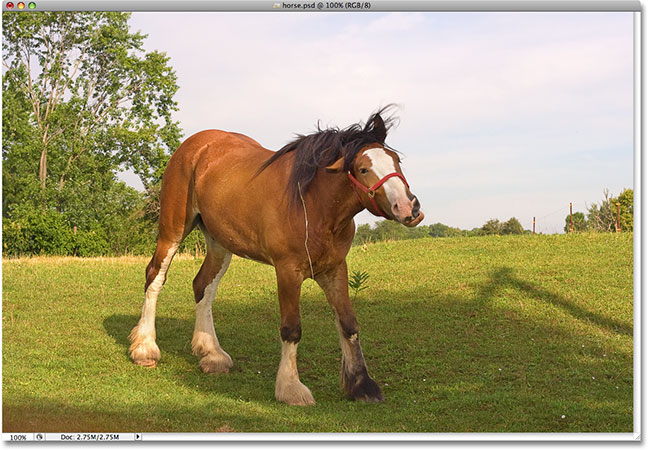
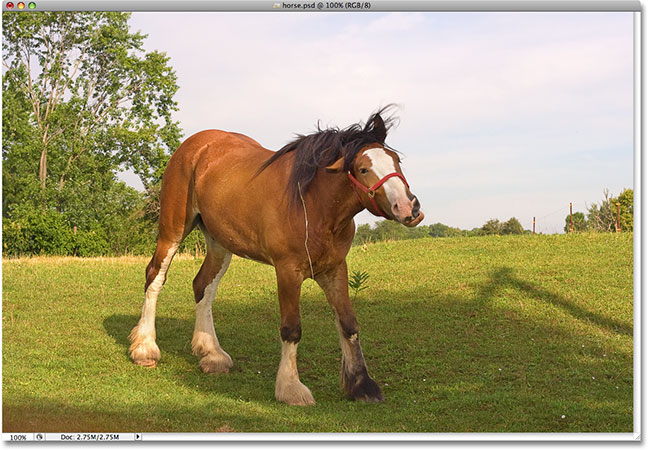
Нелестное фото лошади.
Я не могу удержаться от смеха каждый раз, когда вижу эту фотографию лошади, которую я сделал, когда однажды ездил по сельской местности. Обычно этот конь гордый, сильный, полный грации и достоинства, но я, кажется, поймал его в довольно нелестное мгновение. Он стоит под странным углом, у него на волосах свисает кусочек соломы, и он, кажется, находится в процессе пережевывания пищи. Или это, или он отчаянно пытается улыбнуться мне. В любом случае, поскольку этот парень уже смущен, как и я за то, что сделал эту замечательную фотографию, давайте использовать это изображение в качестве примера.
Сначала давайте посмотрим, что Фотошоп может рассказать нам о текущем размере этой фотографии. Я зайду в меню Image вверху экрана и выберу Image Size , в котором откроется диалоговое окно Image Size с соответствующим названием:
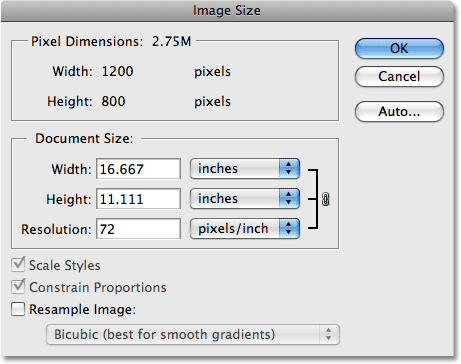
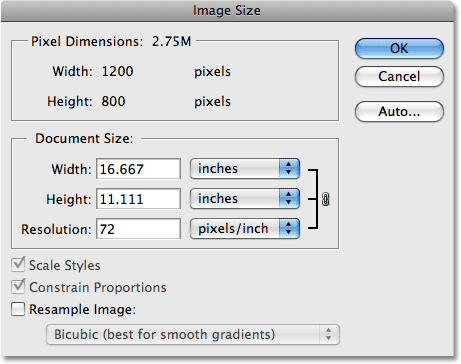
Диалоговое окно «Размер изображения» показывает нам текущий размер фотографии.
Диалоговое окно «Размер изображения» разделено на две основные части: пиксельных размеров сверху и документов формата непосредственно под ним.В разделе «Размеры в пикселях» указывается количество пикселей на изображении. Раздел «Размер документа» сообщает нам, насколько большим будет изображение на бумаге, если мы его напечатаем. Если мы посмотрим на раздел «Размеры в пикселях», то увидим, что эта фотография имеет ширину , 1200 пикселей, и высоту , 800 пикселей, . Это может звучать как много пикселей (1200 x 800 = 960 000 пикселей!), И это, безусловно, было бы, если бы мы отображали это изображение на экране компьютера. Фактически, при разрешении 1200 x 800 он может быть слишком большим, чтобы полностью поместиться на вашем экране! Но то, что на экране он выглядит красивым и большим, не обязательно означает, что он будет печататься красивым и большим, по крайней мере, без какого-либо качества.Давайте внимательнее посмотрим на то, что говорит нам раздел «Размер документа»:
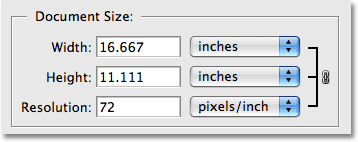
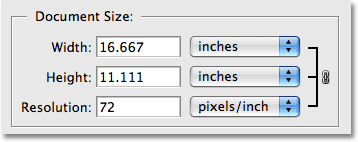
Разделы «Размер документа» говорят нам, насколько большой или маленький снимок будет напечатан на основе определенного разрешения.
Раздел «Размер документа» диалогового окна «Размер изображения» говорит нам о двух вещах: каково текущее разрешение нашего изображения , и насколько большим или маленьким будет изображение, если мы распечатаем его на основе этого разрешения. В настоящее время нашим значением разрешения является 72 пикселя / дюйм , что означает, что из 1200 пикселей, составляющих нашу фотографию слева направо (ширина), 72 из них будут напечатаны внутри каждого дюйма бумаги, и из 800 пикселей, составляющих изображение сверху вниз (высота), 72 из них будут напечатаны внутри каждого дюйма бумаги.Значение в поле «Разрешение» относится как к ширине, так и к высоте, а не к общему количеству пикселей, которые будут напечатаны. Другими словами, на каждый квадратный дюйм бумаги 72 пикселя от нашего изображения будут печататься слева направо, а 72 пикселя — сверху вниз. Общее количество пикселей, печатаемых на каждом квадратном дюйме бумаги, будет в этом случае равно 72 x 72 (72 пикселя для ширины, умноженной на 72 пикселя для высоты), что дает нам 5184 пикселя!
Давайте сделаем простую математику, чтобы убедиться, что ширина и высота, показанные нам в разделе «Размер документа», верны.Из раздела «Размеры в пикселях» мы знаем, что у нас есть 1200 пикселей слева направо на нашем изображении и 800 пикселей сверху вниз. Наше разрешение печати в настоящее время установлено на 72 пикселя / дюйм, поэтому, чтобы выяснить, насколько большим будет наше изображение при печати, все, что нам нужно сделать, это разделить количество пикселей слева направо на 72, что даст нам ширину печати и количество пикселей сверху вниз на 72, что даст нам нашу высоту печати. Давайте сделаем это:
Ширина 1200 пикселей, деленная на 72 пикселя на дюйм = 16.667 дюймов,
, 800 пикселей в высоту, разделенные на 72 пикселя на дюйм = 11,111 дюймов
На основании наших собственных простых расчетов при разрешении 72 пикселя / дюйм (для краткости ppi) наше изображение при печати будет иметь ширину 16,667 дюйма и высоту 11,111 дюйма. И если мы посмотрим на раздел Размер документа еще раз:
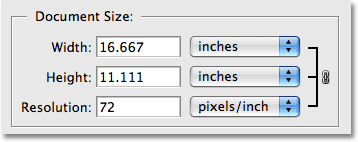
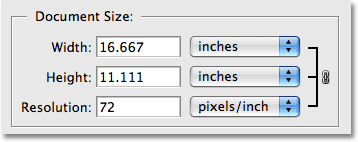
Подтверждение формата печати, указанного в разделе «Размер документа».
Именно это и говорит! Ничего себе, фотография размером 1200 x 800 пикселей достаточно велика для печати размером 11 x 14 дюймов, с небольшим дополнительным запасом! Замечательно!
К сожалению, нет.Если бы жизнь была такой простой.
Дело в том, что 72 пикселя / дюйм недостаточно для получения четких, качественных, профессионально выглядящих изображений при печати. Это даже не близко. Чтобы дать вам представление о том, что я имею в виду, приведем приблизительное представление о том, как фотография будет выглядеть на бумаге, если мы попытаемся напечатать ее с разрешением 72 пикселя / дюйм. Вы должны будете использовать свое воображение здесь немного и попытаться представить это в 11 x 16 дюймов:


Фотография, как она выглядит на бумаге при печати всего 72 пикселя / дюйм.
Точно не выглядит хорошо, не так ли? Проблема заключается в том, что при 72 пикселях на дюйм информация об изображении распространяется слишком далеко на бумаге, чтобы фотография выглядела четкой и детальной, что-то вроде того, что на слишком большое количество тостов намазывается слишком мало арахисового масла. Фотография теперь выглядит мягкой, скучной и в целом непривлекательной. Мы не видим эту проблему на экране компьютера, потому что компьютерные мониторы обычно называют устройствами с низким разрешением. Даже фотография с относительно небольшими размерами в пикселях, например 640 x 480, будет отлично смотреться на экране компьютера.Принтеры, однако, являются устройствами с высоким разрешением, и если вы хотите, чтобы ваши фотографии выглядели четкими и детализированными при печати, вам потребуется разрешение, намного превышающее 72 пикселя / дюйм.
Итак, какое значение разрешения требуется для печати профессионального качества? Общепринятое значение составляет 300 пикселей / дюйм . Печать изображения с разрешением 300 пикселей / дюйм сжимает пиксели достаточно близко друг к другу, чтобы все выглядело четким. На самом деле 300 обычно немного больше, чем нужно.Вы можете часто обходиться с разрешением 240 пикселей / дюйм , не замечая потери качества изображения. Профессиональный стандарт, тем не менее, составляет 300 пикселей / дюйм.
Давайте возьмем то же самое изображение с шириной 1200 пикселей и высотой 800 пикселей, изменим разрешение с 72 до 300 пикселей / дюйм и посмотрим, что у нас получится. Вот диалоговое окно «Размер изображения», снова показывающее новое разрешение 300 пикселей / дюйм. Обратите внимание, что в разделе Pixel Dimensions вверху у нас все еще есть 1200 пикселей по ширине и 800 пикселей по высоте.Единственное, что изменилось, это наше разрешение, от 72 до 300:
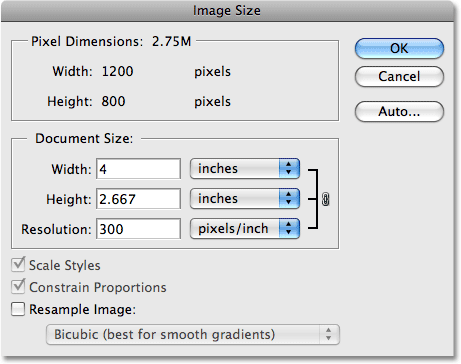
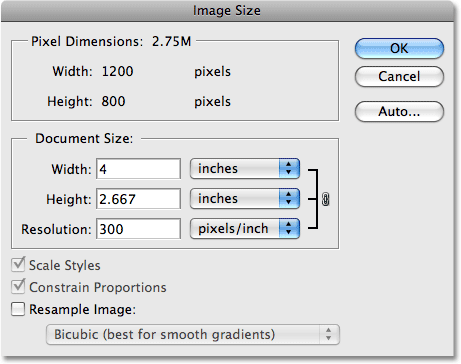
Разрешение печати было изменено на 300 пикселей / дюйм.
Теперь, когда наше разрешение увеличено с 72 до 300 пикселей / дюйм, это означает, что из 1200 пикселей, составляющих наше изображение слева направо, 300 из них теперь будут печататься внутри каждого дюйма бумаги, а из 800 пикселей содержащиеся в нашем изображении сверху вниз, 300 из них теперь будут печататься внутри каждого дюйма бумаги. Естественно, с таким количеством пикселей, которые втискиваются в каждый дюйм бумаги, мы ожидаем, что фотография будет печататься намного меньше, и, конечно же, раздел «Размер документа» теперь показывает, что наша фотография будет печататься с размером всего 4 дюйма в ширину. 2.667 дюймов в высоту:
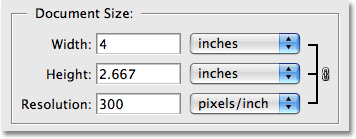
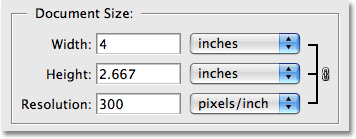
Фотография теперь будет печататься в гораздо меньшем размере, чем раньше.
Откуда появились эти новые значения ширины и высоты? Опять же, нам нужна простая математика:
Ширина 1200 пикселей, разделенная на 300 пикселей на дюйм = 4 дюйма
Высота 800 пикселей, разделенная на 300 пикселей на дюйм = 2,667 дюйма
Фотография теперь будет печататься намного меньше, чем при разрешении 72 пикселя / дюйм, но то, что мы теряем в физическом размере, мы более чем компенсируем качеством изображения.При 300 пикселях / дюйм (или даже 240 пикселях / дюйм) мы получили бы четкие, подробные результаты профессионального качества печати:


При более высоком разрешении печати фотографии становятся меньше, но качество изображения намного выше.
Конечно, большинство людей не печатают свои фотографии со странными размерами, такими как 4 x 2,667, так как мы можем быть уверены, что получим результаты печати профессионального качества с более стандартными размерами печати, такими как 4 x 6? Отличный вопрос, и ответ снова приходит к нам через скучную, но простую математику.
Допустим, вы сделали несколько фотографий своего недавнего семейного отдыха с помощью своей цифровой камеры и хотите распечатать на принтере около 4х6. Теперь мы знаем, что для получения отпечатков профессионального качества нам нужно установить разрешение наших изображений минимум на 240 пикселей / дюйм, хотя официальный стандарт составляет 300 пикселей на дюйм. Давайте посмотрим на оба значения разрешения, чтобы увидеть, насколько велико изображение в пикселях, которое нам понадобится из камеры, чтобы напечатать 4 x 6 с хорошим качеством изображения.Во-первых, давайте посмотрим на 240 пикселей на дюйм:
Чтобы выяснить, насколько большими должны быть наши изображения в пикселях, чтобы печатать 4 x 6 в профессиональном качестве, все, что нам нужно сделать, это умножить 240 x 4 для ширины, а затем 240 x 6 для высоты (или и наоборот, в зависимости от того, находится ли ваша фотография в альбомной или портретной ориентации). Давайте сделаем это:
240 пикселей на дюйм x 4 дюйма в ширину = 960 пикселей
240 пикселей на дюйм x 6 дюймов в высоту = 1440 пикселей
Исходя из нашей математики, мы видим, что для того, чтобы напечатать цифровую фотографию в формате 4 x 6 с разрешением 240 пикселей / дюйм, что должно обеспечить нам превосходное качество, размеры нашей фотографии должны быть меньше 960 x 1440.Мы можем точно определить, сколько пикселей это, умножив 960 на 1440, что дает нам 1 382 400 пикселей. Давайте округлим до 1,4 миллиона пикселей. Это может показаться большим количеством пикселей, но на самом деле это не так, если учесть, что 1,4 миллиона — это минимальное количество пикселей, которое необходимо для печати фотографий 4×6 хорошего качества с минимальным разрешением, которое мы можем использовать для достижения хорошего качество, которое составляет 240 пикселей / дюйм. Хорошей новостью является то, что в наши дни большинство цифровых камер на рынке имеют разрешение 5 мегапикселей («мегапикселей» или «миллионов пикселей») и выше, поэтому у них не возникнет проблем при печати с качеством 4 x 6 даже при использовании 300 пикселей / дюйм для разрешения.
Конечно, мы на самом деле не смотрели, сколько пикселей нам понадобится для печати профессионального качества 4 x 6 при 300 пикселей / дюйм, поэтому давайте сделаем это сейчас. Мы будем использовать ту же простую формулу, что и выше, где мы умножим 300 на 4, а затем 300 на 6, чтобы получить размеры в пикселях, которые нам понадобятся:
300 пикселей на дюйм x 4 дюйма в ширину = 1200 пикселей
300 пикселей на дюйм x 6 дюймов в высоту = 1800 пикселей
Давайте сделаем еще один быстрый расчет, чтобы увидеть, сколько пикселей нам нужно в общей сложности:
1200 пикселей в ширину и 1800 пикселей в высоту = 2 160 000
Итак, чтобы напечатать фотографию в формате 4 x 6 с использованием профессионального стандарта разрешения 300 пикселей / дюйм, наша фотография должна иметь ширину 1200 пикселей и высоту 1800 пикселей (или наоборот), что означает, что нам потребуется в общей сложности 2 160 000 пикселей, что опять-таки не должно быть проблемой для большинства цифровых камер на рынке, которые сегодня имеют разрешение 5 Мп и выше.
Что, если у вас есть фотография, которую вы очень любите, и чувствуете, что она заслуживает печати 8 x 10, а не 4 x 6? Какого размера изображения в пикселях нам нужно для печати хорошего качества 8 x 10? Ответ так же прост, как и тогда, когда нам нужно было выяснить, какой размер изображения нам нужен для размера 4 x 6. Все, что нам нужно, это умножить значение разрешения в пикселях на ширину в дюймах и сделать то же самое для высота. Давайте сначала используем 240 пикселей на дюйм в качестве нашего разрешения:
240 пикселей на дюйм x 8 дюймов в ширину = 1920 пикселей
240 пикселей на дюйм x 10 дюймов в ширину = 2400 пикселей
Общее количество пикселей = 1920 пикселей в ширину x 2400 пикселей в высоту = 4 608 000 пикселей
Из нашей математики мы видим, что для того, чтобы напечатать фотографию хорошего качества в формате 8 x 10, наша фотография должна иметь ширину 1920 пикселей и высоту 2400 пикселей (или наоборот), что в сумме составляет приблизительно 4.6 миллионов пикселей. Теперь мы начинаем раздвигать границы более дешевых цифровых камер. 4-мегапиксельная цифровая камера не будет захватывать достаточно пикселей, чтобы можно было напечатать изображение с разрешением 8 x 10 при разрешении 240 пикселей / дюйм. Это будет меньше 600 000 пикселей. Конечно, вы все равно можете напечатать изображение 8 x 10, но вы, скорее всего, не получите профессионально выглядящих результатов.
Давайте сделаем те же вычисления для разрешения 8 x 10 при разрешении 300 пикселей / дюйм:
300 пикселей на дюйм x 8 дюймов в ширину = 2400 пикселей
300 пикселей на дюйм x 10 дюймов в ширину = 3000 пикселей
Общее количество пикселей = 2400 пикселей в ширину x 3000 пикселей в высоту = 7 200 000 пикселей
Сейчас у нас , а на самом деле , расширяя границы, насколько цифровые камеры в настоящее время представлены на рынке.Чтобы иметь возможность печатать фотографию в формате 8 x 10 с использованием стандарта разрешения 300 пикселей / дюйм, наша фотография должна иметь ширину 2400 пикселей и высоту 3000 пикселей (или наоборот), что в общей сложности составляет 7,2 миллиона пикселей! Теперь , это много пикселей! Это означает, что вам нужна цифровая камера с разрешением не менее 7,2 мегапикселя, чтобы печатать фотографии в формате 8 x 10 и получать настоящие отпечатки профессионального качества.
Конечно, имейте в виду, что большинство фотографий требуют как минимум небольшой обрезки, что означает, что вам нужно начинать с еще большего количества пикселей.Если вы знаете, что собираетесь печатать много фотографий размером 8 x 10, настоятельно рекомендуется инвестировать в камеру хорошего качества с разрешением 8 Мп или выше. И там у нас это есть!
,
